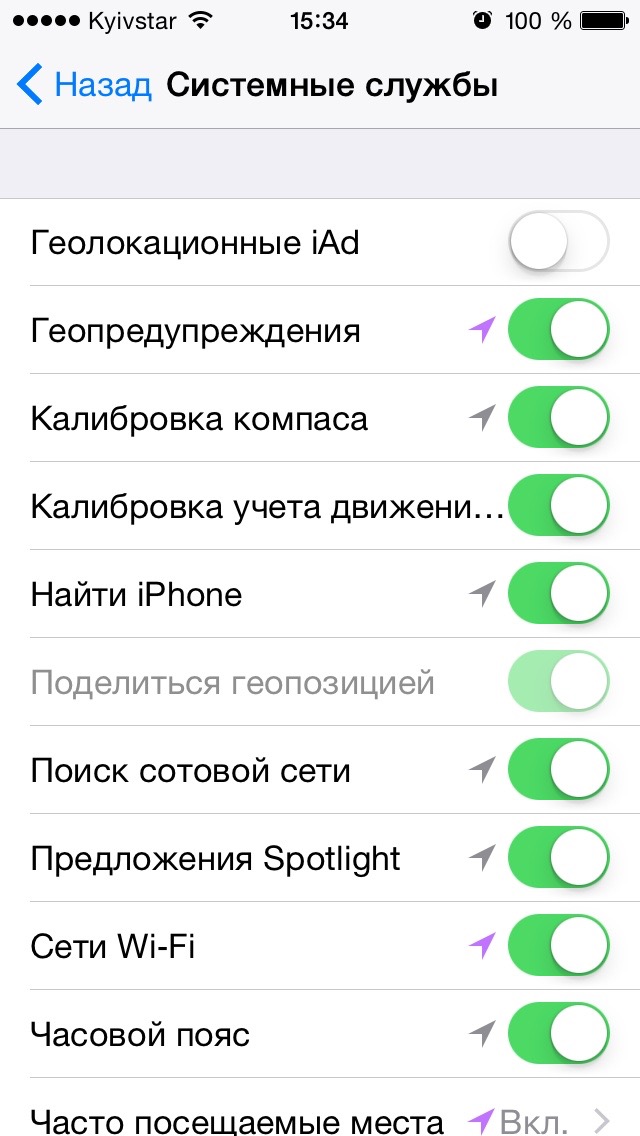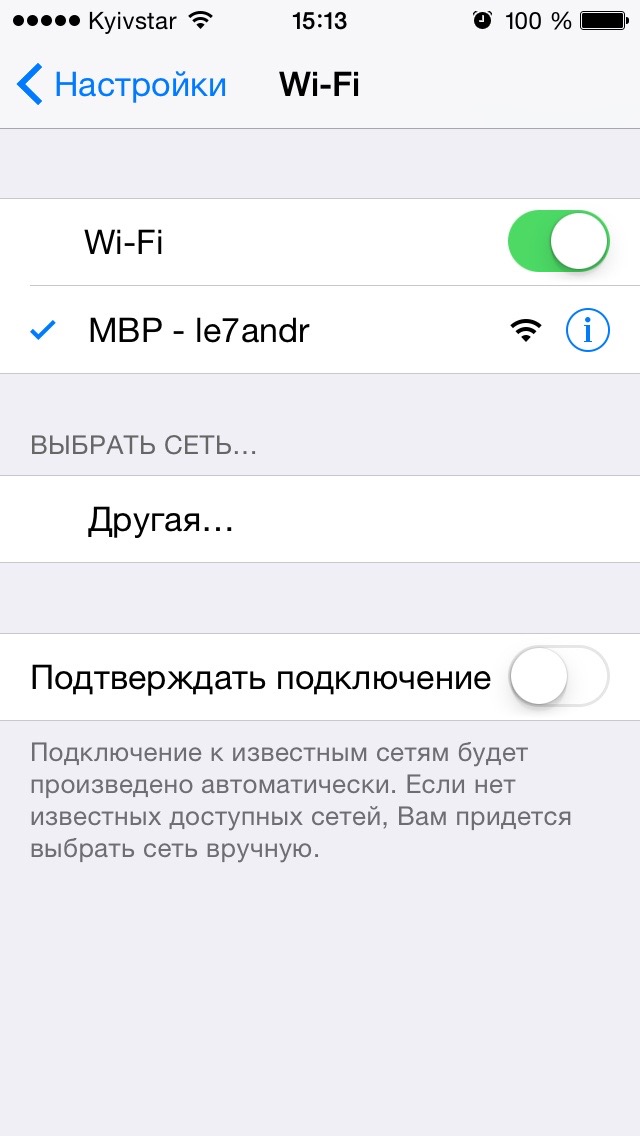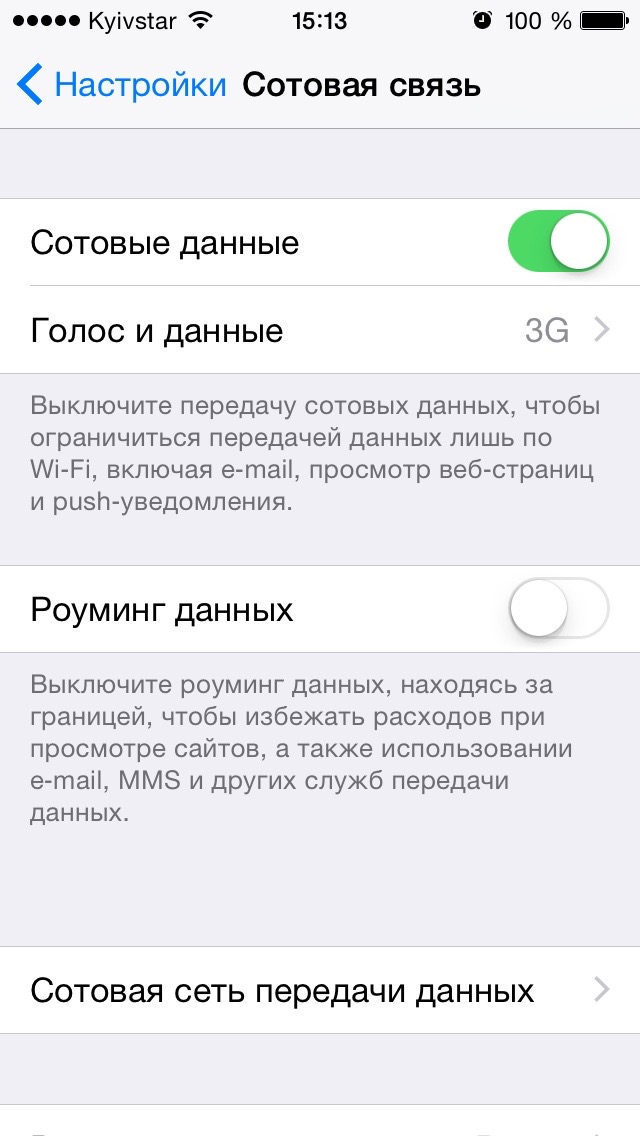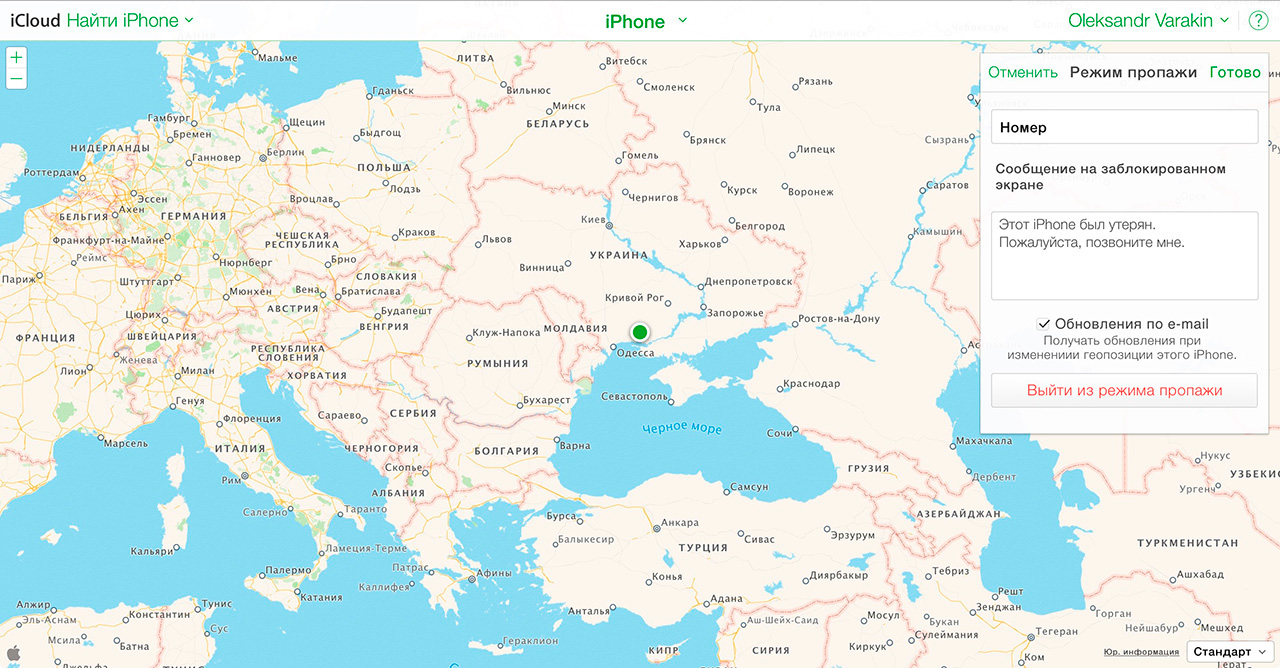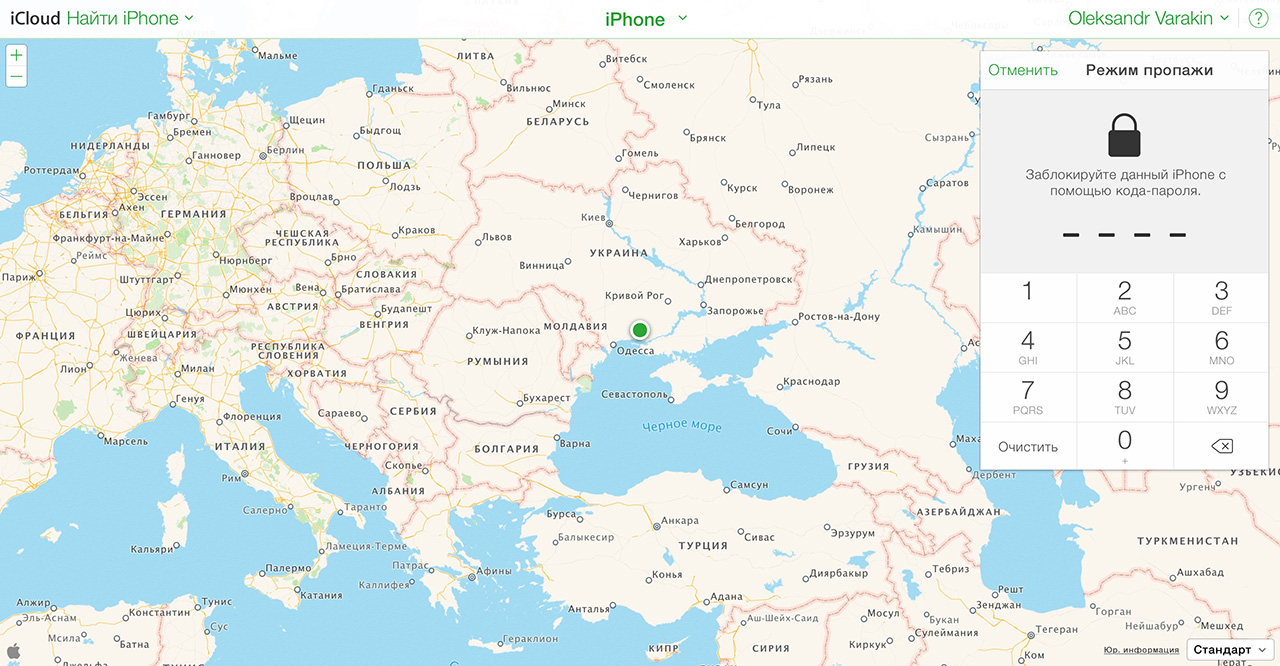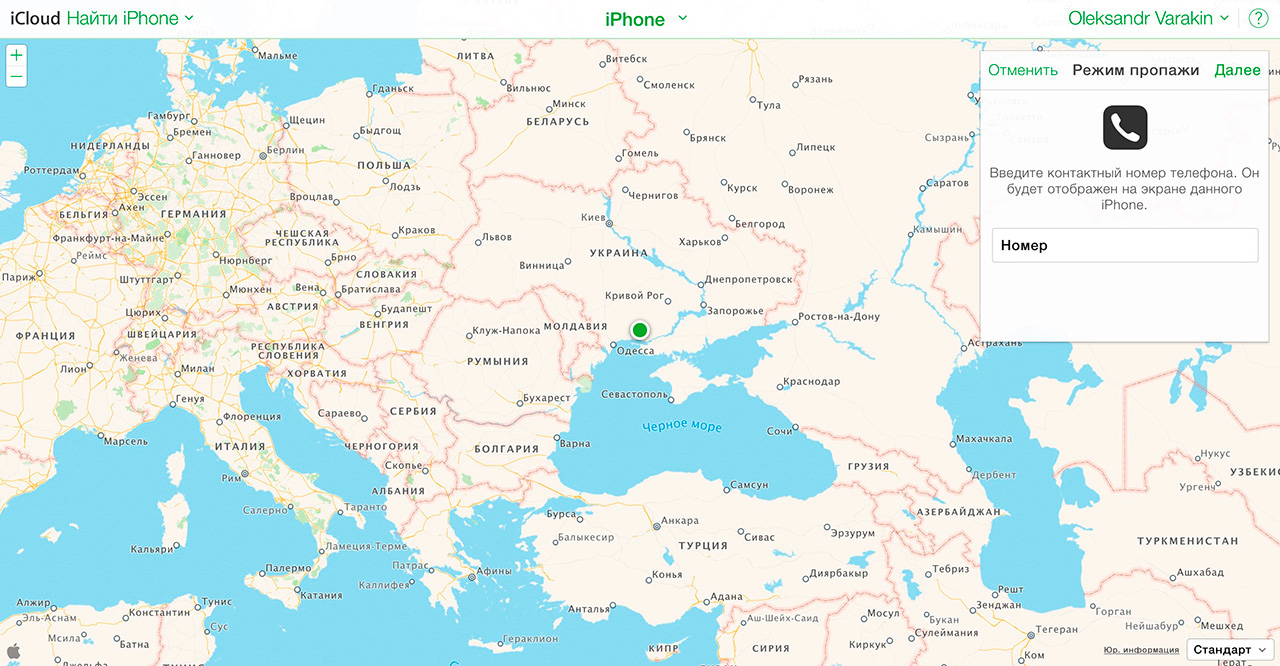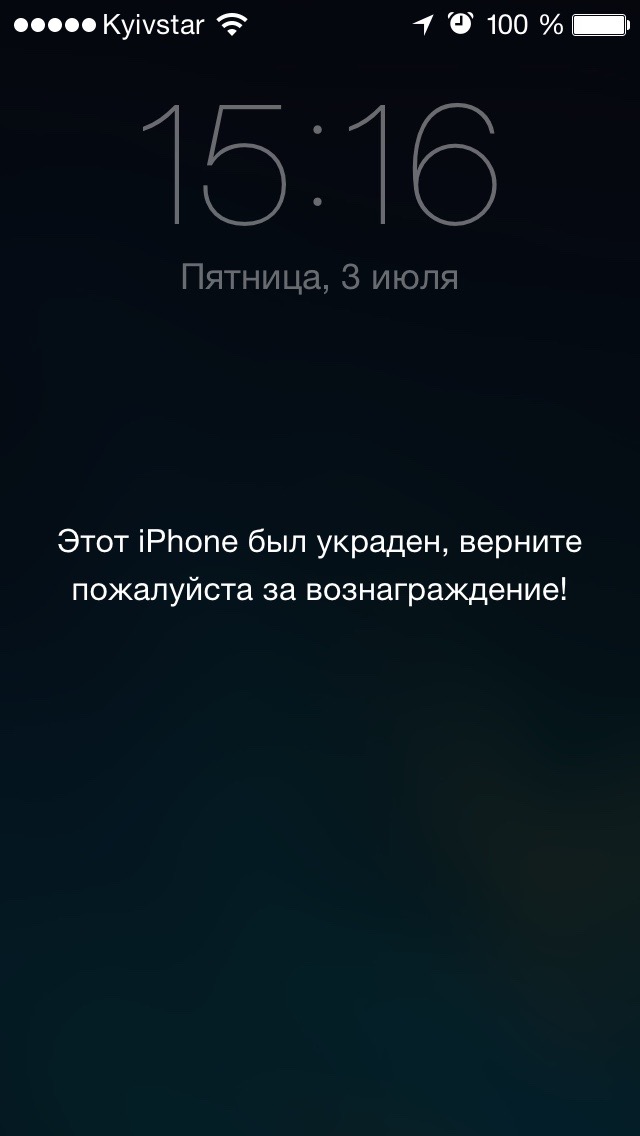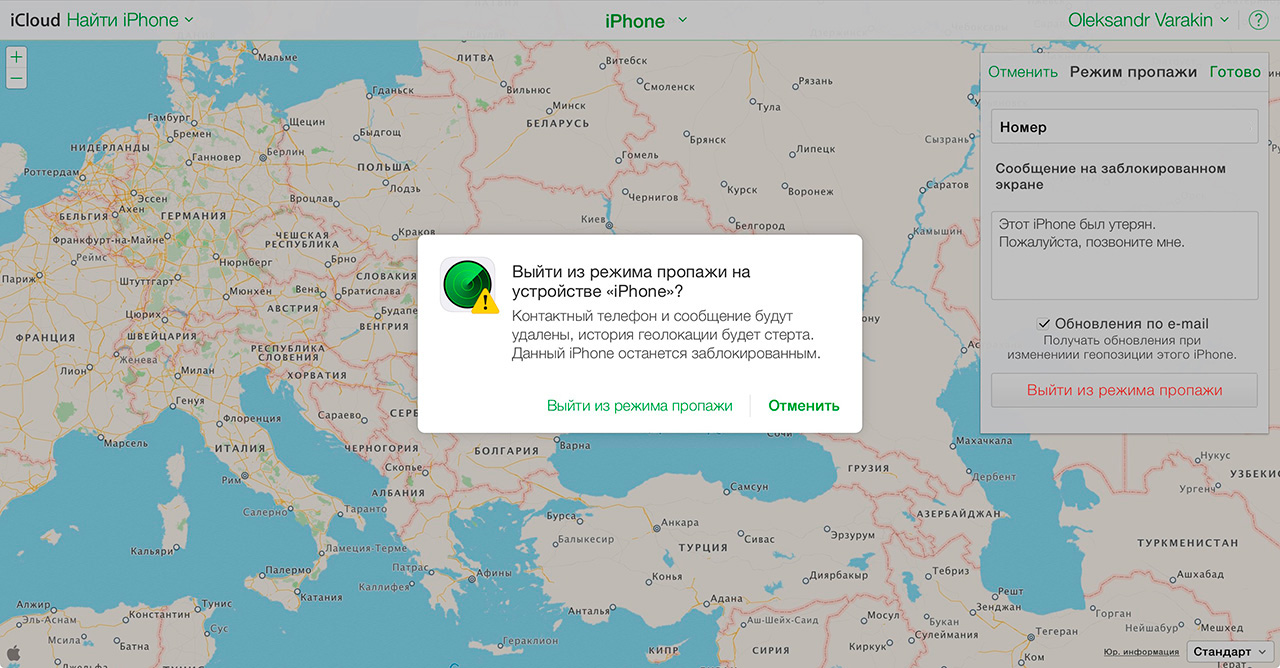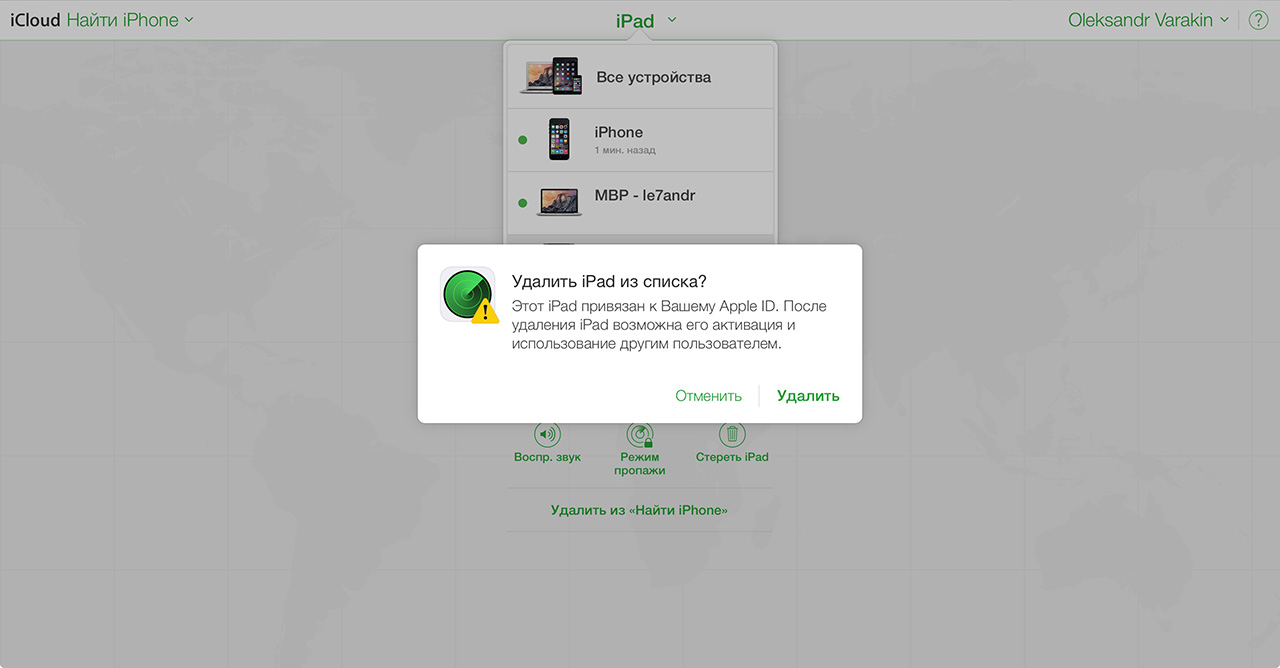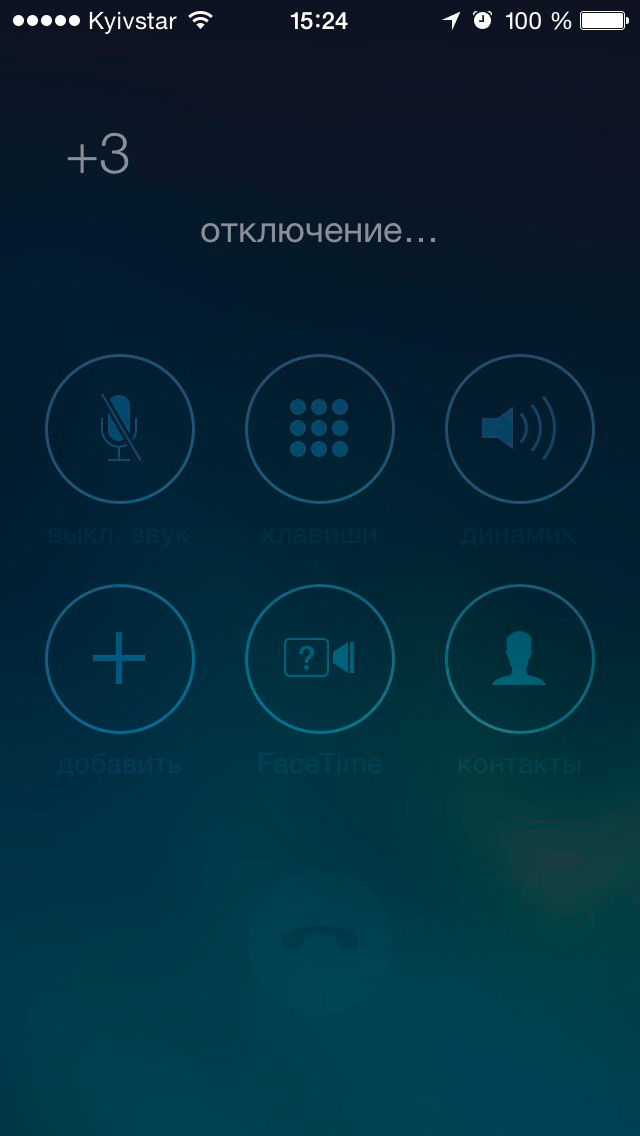Как найти айфон 4 если потерял и он выключен по спутнику бесплатно: Как найти потерянный Айфон если он выключен
Что делать если украли iPhone, как его найти через iCloud и по IMEI, а также заблокировать.
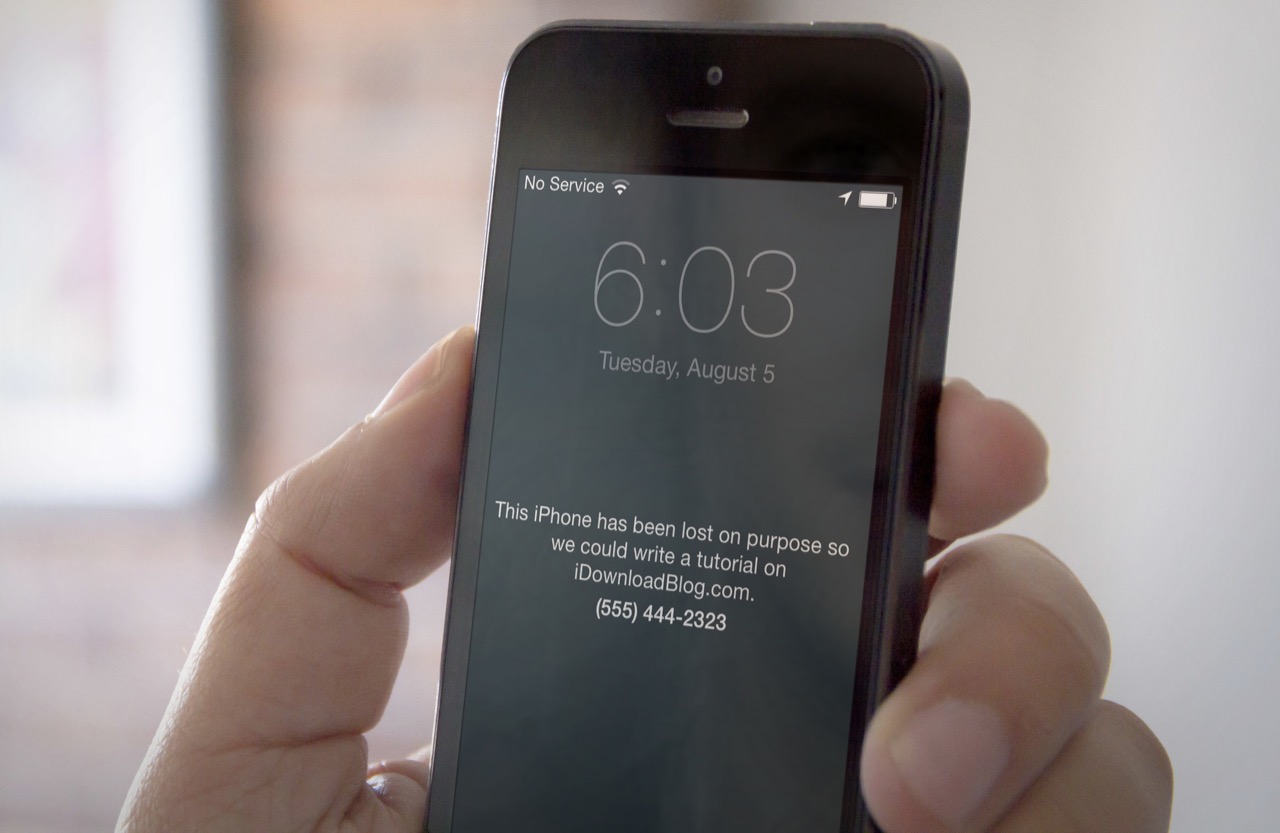
По статистике самым привлекательным мобильным устройством среди щипачей (карманников) является iPhone. Они в своей симпатии не одиноки — для меня он тоже лучший смартфон. Сегодня я расскажу что делать, если вы стали жертвой злоумышленника и у вас украли айфон.
Содержание:
- Украли iPhone, что делать
- На айфоне не включена функция Найти iPhone»
- Чего делать нельзя если у вас украли iPhone
- Статус iPhone в iCloud — «оффлайн»
- Личный совет
- Заключение
Буду откровенен: если с вами случилась беда и у вас «увели» iPhone шансы вернуть его не большие, но все же есть. Шансы растут, если ваш iPhone работает на базе iOS 5.0 и выше, в его настройках в меню «iCloud» подключен ваш Apple ID и включена функция «Найти iPhone» (включен соответствующий выключатель).
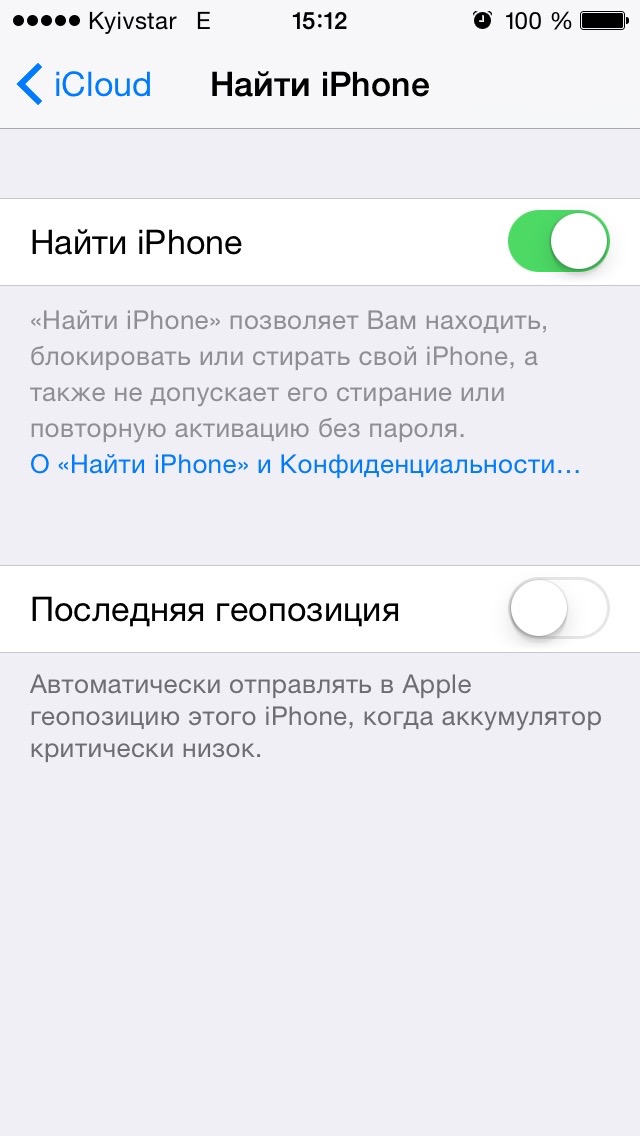
Данная функция позволяет найти украденный iPhone (определить его геопозицию) и удаленно его заблокировать, но только в том случае, если устройство подключено к интернету (по Wi-Fi, LTE, 3G или GPRS — без разницы). Если вы не знаете, включена ли на вашем айфоне функция «Найти iPhone» — проверьте.
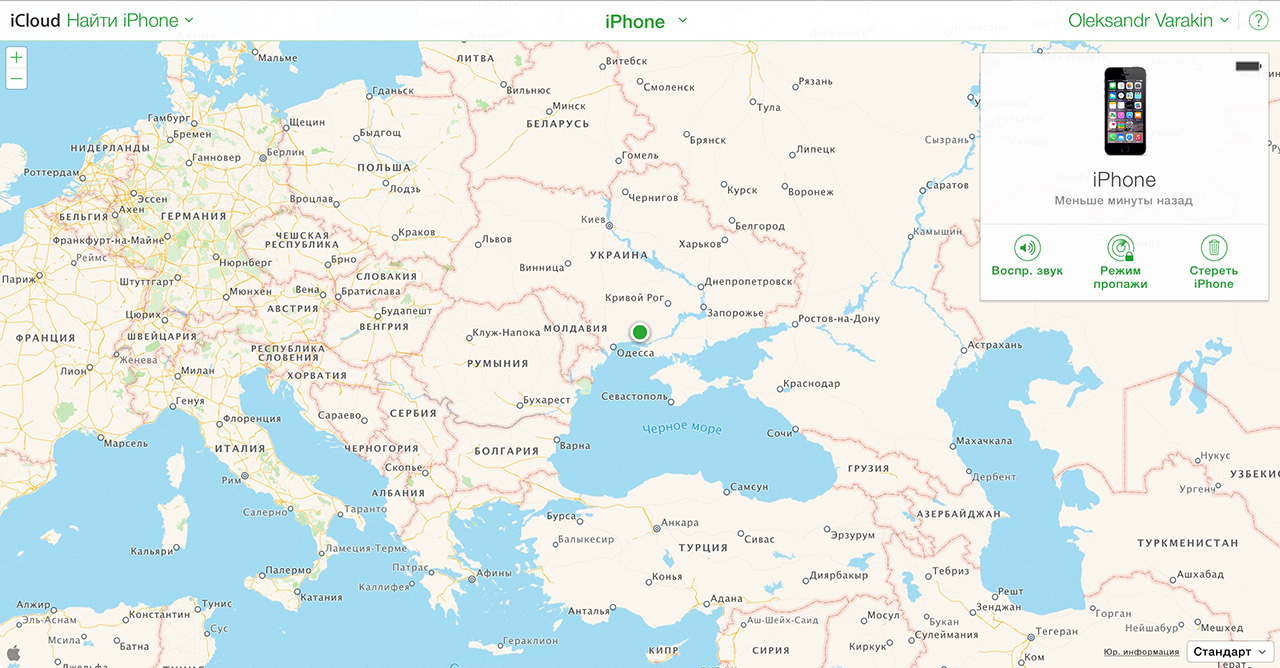
Не удивляйтесь, если на вашем устройстве функция «Найти iPhone» уже включена, но в iCloud в одноименном приложении местоположение вашего устройства не отображается — для этого необходимо соблюдение нескольких условий:
- На iPhone должны быть включены службы геолокации для функции «Найти iPhone» (см. «Настройки -> Конфиденциальность -> Службы геолокации -> Системные службы»).

- Устройство должно быть подключено к интернету.


- Последняя геопозиция доступна только в течении первых 24 часов с момента последнего подключения к сети Интернет.

Если геопозиция вашего устройства не отображается, значит не соблюдены условия.
Украли iPhone, что делать?
- Включите режим пропажи в iCloud.

- Заблокируйте iPhone паролем.

Если в его настройках включен пароль блокировки, то при активации режима пропажи не будет запроса на ввод пароля — устройство уже под паролем.
- Введите контактный номер телефона.

- Введите сообщение с просьбой вернуть устройство — предложите вознаграждение.

- Обратитесь в правоохранительные органы (милицию) с соответствующим заявлением — это бесплатно.
Для этого необходим IMEI (англ. International Mobile Equipment Identity — международный идентификатор мобильного оборудования) — число (обычно 15-значное). Найти его можно на оригинальной упаковке на этикетке со штрихкодом или здесь.
После подключения iPhone к интернету, например, для активации, режим пропажи будет включен: устройство будет заблокировано паролем, на экране блокировки появится ваше сообщение и злоумышленник сможет позвонить на указанный вами контактный номер телефона. Позвонит или нет — вопрос другой.
Что делать, если на украденном айфоне не включена функция «Найти iPhone»?
Тогда вариант один — подавайте заявление о краже iPhone в милицию. Как это поможет, спросите вы? Всякий раз, когда ваш мобильный телефон подключается к сети сотового оператора, он транслирует свой IMEI. Этот код служит для идентификации мобильного устройства в сети: его можно заблокировать на уровне оператора и определить местоположение. Информацию о местоположении вашего аппарата вам не предоставят даже за деньги — это конфиденциальная информация, которая предоставляется только правоохранительным органам.
Технически найти iPhone по IMEI просто, но на практике запросы операторам от МВД идут не одну неделю, а за это время продать украденный iPhone на черном рынке где-нибудь в Африке не трудно, особенно если дело поставлено на поток. К сожалению, если на вашем iPhone не включена функция «Найти iPhone» и как следствие не активна блокировка активации — вернуть его шансов мало.
Чего нельзя делать если у вас украли iPhone?
Давайте пофантазируем: у вас украли iPhone с включенной функцией «Найти iPhone» и активной блокировкой активации, в iCloud вы включили режим пропажи, при этом заблокировали устройство паролем, ввели контактный номер телефона и сообщение с просьбой вернуть его за вознаграждение, а затем обратились в правоохранительные органы с заявлением о краже вашего имущества, предоставив IMEI. Далее события могут развиваться следующим образом:
- Сотрудник милиции попросит отключить режим пропажи, чтобы злоумышленники смогли подключить iPhone к сотовой сети и его можно было найти по IMEI. Если устройство заблокировано паролем блокировки, тогда смело отключайте режим пропажи — даже после этого злоумышленник не сможет обойти пароль, а сбросить его можно только восстановив iPhone в режиме DFU.

- Сотрудник милиции предложит удалить iPhone из iCloud или полностью его стереть для поиска по IMEI (чтобы устройство можно было активировать и подключить к сотовой сети). Вот этого делать ни в коем случае нельзя! Если вы удалите iPhone из iCloud или запросите его стирание, то функция «Найти iPhone» и блокировка активации будут отключена. Такое устройство можно активировать (без пароля к Apple ID) и использовать по назначению. Не факт, что, даже если дорогостоящий аппарат найдут и он не будет заблокирован на ваш Apple ID, сотрудник милиции не присвоит его себе — чудеса бывают, но редко!

- На контактный номер телефона, который вы указали при активации режима пропажи вам позвонит человек, представившись сотрудником службы поддержки, сервисного центра или тайным благодетелем и попросит удалить или стереть iPhone в iCloud для того, чтобы он смог подключить его к интернету и вы узнаете, где находится ваш айфон. История знает и такое. Не будьте наивны: ни в коем случае не удаляйте iPhone из iCloud и тем более не стирайте его.

На контактный номер телефона, который вы указали при включении режима пропажи может позвонить только тот, кто видит ваше сообщение и держит в руках заблокированное устройство. Здравомыслящий человек не купит краденный iPhone, а значит звонит вам никакой не сотрудник поддержки или сервисного центра, а сам злоумышленник, который украл ваш аппарат (тоже не факт, но вероятность велика) и который уж точно не вернет вам украденный телефон.
Украденный iPhone находится в «оффлайн» в iCloud, что делать?
Если в iCloud в приложении «Найти iPhone» ваш телефон отображается в режиме «оффлайн», значит он не подключен к интернету. В таком режиме удаленно заблокировать (режимом пропажи) и отправить сообщение на устройство нельзя до тех пор, пока кто-нибудь не подключит его к интернету. Вам не остается ничего, кроме как ждать уведомления об активации режима пропажи. Письмо прийдет на адрес электронной почты на который зарегистрирован Apple ID.
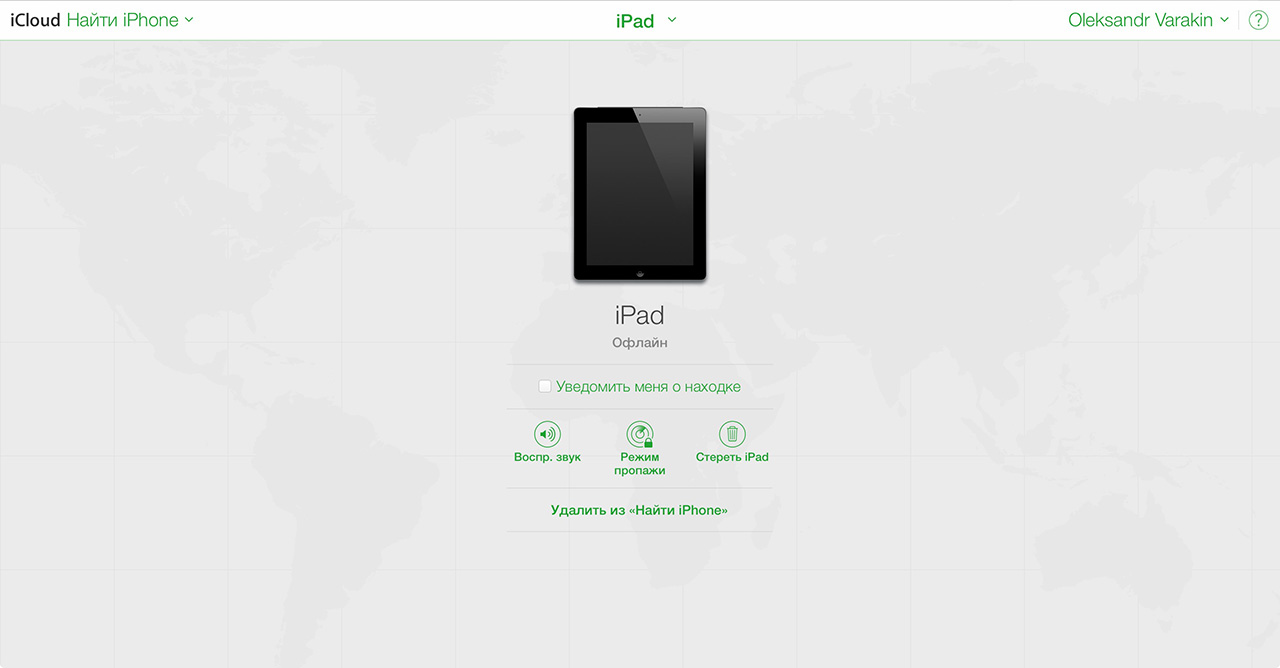
Сколько ждать? Если ваш аппарат заблокирован паролем — не долго — для сброса пароля iPhone необходимо перепрошить, подключить к интернету и активировать. Как только устройство подключится к сети, режим пропажи будет включен (на экране блокировки появится ваше сообщение и контактный номер телефона).
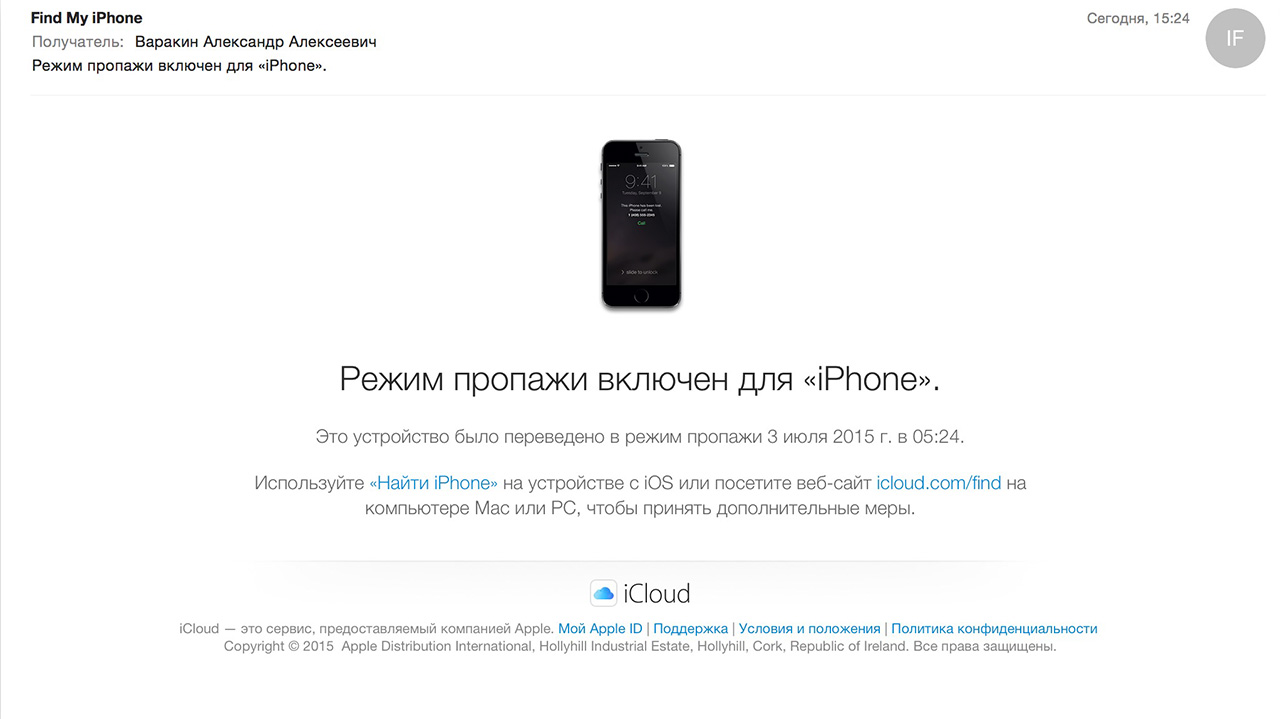
Если в настройках iPhone не был включен пароль блокировки (Touch ID) и режим пропажи не активировался (устройство в «оффлайн»), злоумышленник сможет пользоваться смартфоном, но не сможет отключить функцию «Найти iPhone», не сможет восстановить его в iTunes (в нормальном режиме), а также сбросить настройки и подключить свой Apple ID. iPhone по прежнему будет окончательно заблокирован блокировкой активации.
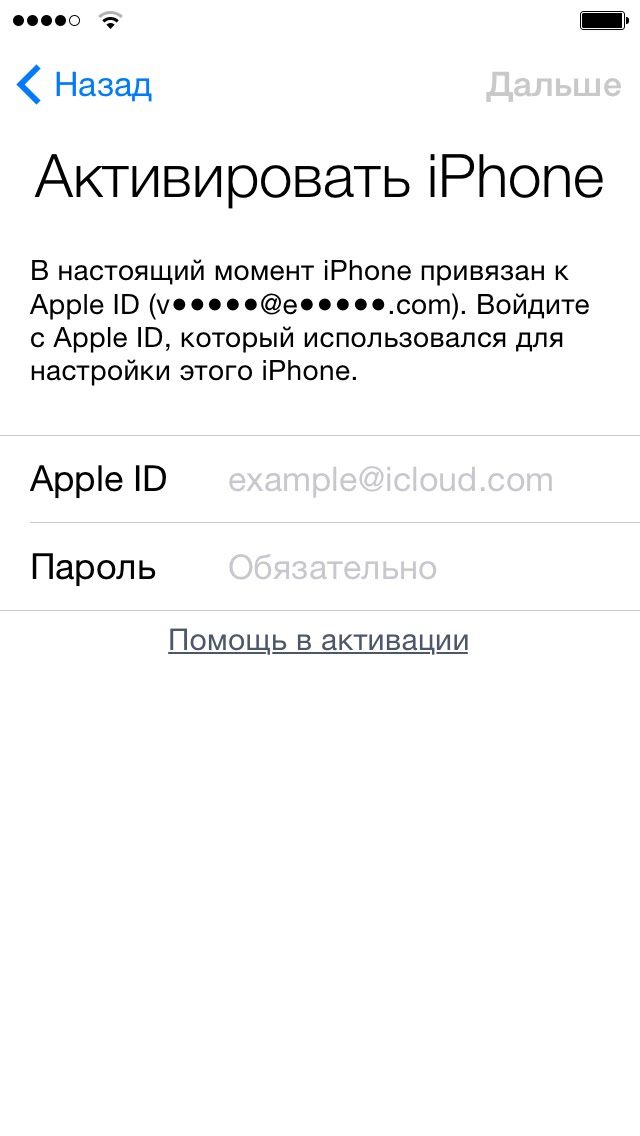
!Совет
Ни при каких обстоятельствах не удаляйте украденный iPhone из iCloud и не стирайте его даже в режиме «оффлайн». Рано или поздно устройство подключат к интернету для активации, о чем вас уведомят по e-mail. Если удалите или сотрете — навсегда потеряете контроль и всякую возможность вернуть устройство (если милиция не сотворит чуда).
В заключение
Если ваш iPhone, iPad или MacBook украли — не паникуйте, есть способы заблокировать, найти и вернуть устройство, но сделать это быстро вряд ли получится. Первым делом включите режим пропажи, заблокируйте девайс паролем (если пароль блокировки не был включен в его настройках), введите контактный номер телефона и сообщение с просьбой вернуть. Затем обратитесь в правоохранительные органы с заявлением о краже имущества, предоставьте доказательства того, что устройство ваше по закону — чек, коробку. Если сотрудник милиции попросит отключить режим пропажи — отключите, если попросит удалить из iCloud — ни в коем случае этого не делайте. Дальше остается только ждать: либо его найдет милиция, либо iPhone подключат к интернету для активации и вы получите уведомление по почте, и сможете определить местоположение девайса.
У вас есть история о краже iPhone, iPad или MacBook? Поделитесь с читателями нашего сайта в комментариях.
Как найти потерянный или украденный iPhone (iPad, Mac)
Потерять любимый гаджет — настоящая боль. Дело не только в дорогостоящем устройстве, но и в данных, которые на нём хранятся и могут быть доступны третьим лицам. Благо, в iPhone, iPod touch, iPad и Mac имеется функция «Найти iPhone» (iPad и так далее), благодаря которой можно не только отыскать смартфон на карте, но и заблокировать данные, отправить на него сообщения или вовсе удалить всю информацию.
Как включить функцию «Найти iPhone»
1. Откройте Настройки → iCloud.
2. Прокрутите список вниз и перейдите в меню «Найти iPhone».

3. Активируйте функцию «Найти iPhone». На всплывающее диалоговое окно ответьте «Подтвердить».

4. Чтобы при низком заряде батареи iPhone автоматически отправил в Apple последнюю геопозицию устройства, активируйте переключатель «Последняя геопозиция».
Как включить функцию «Найти Mac»
1. Откройте → Системные настройки… → iCloud.
2. Прокрутите список вниз и поставьте галочку напротив пункта «Найти Mac».

Как найти потерянный или украденный iPhone
Если ваш iPhone (iPad, Mac и так далее) был потерян или украден, то его месторасположение можно отследить с помощью онлайн-сервиса iCloud.com или при помощи приложения «Найти iPhone» на другом устройстве.
 1. Откройте веб-браузер компьютера и пройдите на сайт iCloud.com или откройте приложение «Найти iPhone».
1. Откройте веб-браузер компьютера и пройдите на сайт iCloud.com или откройте приложение «Найти iPhone».
 2. Введите Apple ID и пароль от учётной записи iCloud. Данные должны совпадать с теми, что указаны в iCloud утерянного устройства.
2. Введите Apple ID и пароль от учётной записи iCloud. Данные должны совпадать с теми, что указаны в iCloud утерянного устройства.
3. Если вы используете веб-интерфейс iCloud, откройте «Найти iPhone».
4. На верхней центральной вкладке «Все устройства» выберите потерянный/украденный девайс и он тут же отобразится на карте.

5. Активируйте «Режим пропажи». Также можно воспроизвести громкий звук (если смартфон затерялся где-то поблизости) или стереть данные.
 В «Режиме пропажи» на смартфон можно отправить сообщение с просьбой вернуть устройство и номером телефона (отобразится на заблокированном экране), что будет более действенным способом, особенно когда в Apple Maps невозможно определить точное месторасположение ввиду откровенно ужасных карт (на пересечении двух дорог стоит мой город с 200 000 населением и больше ничего нет). Спасает положение гибридный или спутниковый режим карты, активируемый в правом нижнем углу.
В «Режиме пропажи» на смартфон можно отправить сообщение с просьбой вернуть устройство и номером телефона (отобразится на заблокированном экране), что будет более действенным способом, особенно когда в Apple Maps невозможно определить точное месторасположение ввиду откровенно ужасных карт (на пересечении двух дорог стоит мой город с 200 000 населением и больше ничего нет). Спасает положение гибридный или спутниковый режим карты, активируемый в правом нижнем углу.
Смотрите также:
Как находят айфоны (IPhone), которые утеряны?
Для современного человека потерянный или украденный смартфон – серьёзная неприятность. Первый повод для расстройства – это пропажа самого аппарата, который стоит немало. Второй – память айфона хранит информацию, которая крайне необходима владельцу и не предназначена для посторонних. Это могут быть как личные данные (фото, видео, личная переписка), так и секретные пароли от систем осуществления платежей, почтовых ящиков, аккаунтов социальных сетей. Как находят айфоны в случае потери или кражи? В статье приведены способы поиска смартфонов даже в том случае, если они выключены.
Описание утилиты Find My iPhone
Местом потери или кражи телефона может быть улица, общественный транспорт, магазин, кафе… Как найти айфон с компьютера? Существует метод, с помощью которого вполне реально установить местоположение сотового аппарата. Речь идёт о программе Find My iPhone, по умолчанию встроенной в операционную систему iOS не старше пятой версии.
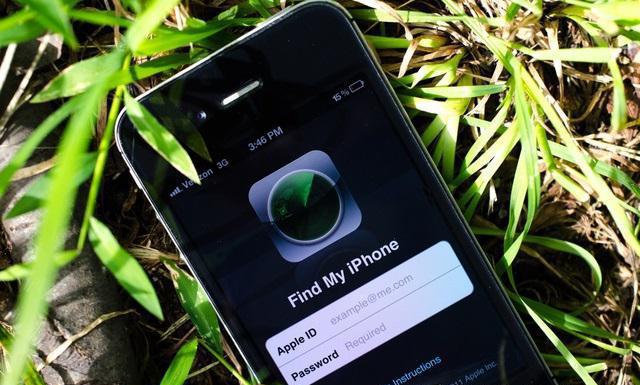
Использование этой утилиты предельно простое. Но есть один важный нюанс: все настройки, касающиеся приложения «Найти iPhone», должны быть произведены до момента пропажи телефона. В противном случае определение местоположения мобильного устройства будет практически невозможным.
Сервис Find My iPhone позволяет увидеть текущие координаты расположения смартфона, заблокировать аппарат в случае необходимости или удалить с него какую-либо информацию. Все эти действия являются возможными, если телефон подключён к интернету.
Как найти айфон, если он выключен? Этот процесс будет описан ниже, а сейчас настало время рассмотреть, какие настройки должны быть установлены для утилиты Find My iPhone, чтобы она правильно работала.
Настройка Find My iPhone
Как найти функцию «Найти айфон»? Для этого следует открыть в мобильном устройстве раздел «Настройки». Далее нужно выбрать пункт iCloud. На запрос Apple ID и пароля следует ввести необходимые данные. Если всё сделано верно, откроется меню приложения iCloud. Для того чтобы включить функцию «Найти iPhone», следует передвинуть вправо ползунок, расположенный напротив неё. Затем нажать кнопку «Разрешить» в появившемся окне запроса.
После нужно активировать приложение определения геолокации. Если этого не сделать, мобильное устройство не сможет быть найдено даже при корректной работе утилиты Find My iPhone. Следует зайти в раздел «Настройки», выбрать пункт «Приватность» и путём перемещения ползунка вправо сделать активной функцию «Геолокация».
В седьмой версии iOS утилита «Найти iPhone» обзавелась новой функцией «Блокировка активации», которая автоматически включается при попытке изменить данные настройки. Благодаря этому нововведению у злоумышленника возникнет гораздо больше проблем при использовании или попытке продажи украденного телефона.
Теперь вы знаете, как найти функцию «Найти айфон» в мобильном устройстве и правильно настроить её. Следующим этапом будет установление запрета на отключение определения текущей геопозиции.
Блокировка отключения определения геолокации
Как найти айфон, если его украли? Для этого нужно позаботиться о том, чтобы злоумышленники не смогли внести определённые изменения в настройки мобильного устройства. Первое, что пытаются сделать опытные воры, – отключить функцию «Геолокация», которая позволяет определить текущее местоположение смартфона. Для того чтобы они не смогли этого сделать, нужно заранее позаботиться о закрытии доступа к этому разделу. Следует пройти по такому маршруту: «Настройки» – «Основные» – «Ограничения» – «Приватность» – «Геолокация». Система потребует ввести пароль, состоящий из четырёх цифр. Следует придумать такой код и записать его на бумажный носитель, чтобы впоследствии не забыть.

После этого функцию определения текущего местоположения можно будет отключить, либо зная пароль доступа, либо после полной перепрошивки аппарата. Пока вор будет пытаться провести последнюю операцию, в наличии у законного владельца телефона будет больше времени для поиска мобильного устройства.
Как найти айфон с компьютера? Для этого нужно воспользоваться системой iCloud. Подробнее об этом можно прочесть ниже.
Поиск смартфона с использованием iCloud
Как найти айфон 4, который украли? Вне зависимости от модели устройства процесс поиска с использованием системы iCloud будет неизменным. Для обнаружения телефона нужно с компьютера зайти на сайт www.iCloud.com и ввести запрашиваемые данные. Система потребует Apple ID и пароль.
Если данные внесены правильно, будет выполнен вход на сайт, и станет доступна кнопка «Найти iPhone». После нажатия на неё появится вкладка «Все устройства». В выпадающем списке нужно выбрать то устройство, местоположение которого нужно установить.
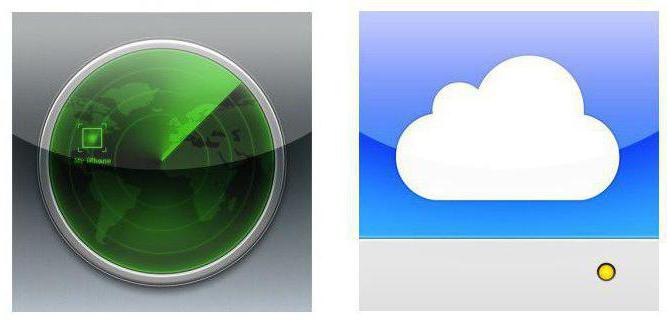
Рядом с названием потерянного смартфона будет присутствовать индикатор в виде зелёной или серой точки. В первом случае этот сигнал свидетельствует о том, что мобильное устройство подключено к интернету, и его координаты будут определены. Если же точка окрашена в серый цвет, значит, айфон отключён от сети. Не стоит опускать рук в этом случае. В статье будет описан способ, как найти потерянный айфон, если он выключен.
После выполнения вышеописанных действий на специальной карте будет показано приблизительное местоположение пропавшего мобильного устройства. Чем меньше радиус появившейся зелёной окружности, тем точнее определена геолокация.
После этого останется лишь записать заветные координаты местоположения айфона и отнести их в полицию, чтобы её сотрудники помогли вернуть телефон законному владельцу.
Дополнительные функции iCloud
Теперь вы знаете, как находят айфоны при помощи системы iCloud. Но кроме определения местоположения украденного устройства этом сервисе присутствует ряд других полезных функций. К примеру, можно полностью стереть всю информацию, хранящуюся в памяти пропавшего телефона. Также имеется возможность отправить SMS на украденное сотовое устройство. А ещё владелец телефона может прямо с сайта iCloud включить аварийную сирену айфона, которая будет продолжаться до тех пор, пока её не отключит законный хозяин устройства. Этот сигнал очень громкий и звучит даже в том случае, когда телефон выключен.
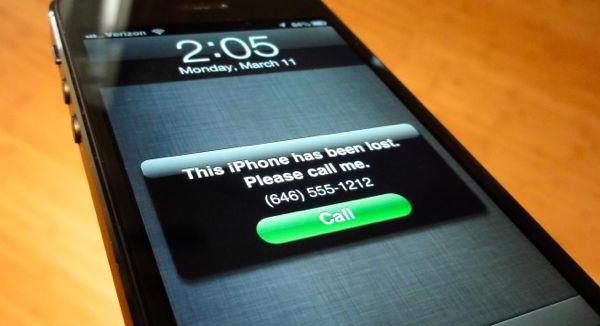
Ещё одной удобной функцией является «Уведомить меня при обнаружении». При её активации на электронную почту владельца смартфона придёт уведомление, если устройство появится в сети, даже при смене sim-карты.
Как найти айфон, если его украли? Одним из способов может стать новое приложение My Friends, о котором подробнее написано ниже.
Программа My Friends
Как найти айфон 5, который украден или потерян? Приложение «Мои друзья» позволяет определять на карте местоположение людей, которые пользуются продукцией фирмы Apple, независимо от моделей этих устройств. Если два человека установили на свои гаджеты эту программу и активировали её с помощью своих Apple ID, то они могут видеть геолокации друг друга. Это можно использовать как способ поиска пропавшего телефона. Обязательным условием для определения местоположения является то, что устройство обязательно должно быть включено.
Как находят айфоны с помощью IMEI-кода?
Найти смартфон с помощью сервиса iCloud можно в 80 процентах случаев, если владелец поторопился и постарался определить местоположение мобильного устройства в течение нескольких часов после пропажи.

Но как найти айфон, если потерял аппарат, в котором сервис iCloud не настроен должным образом? В этом случае на помощь может прийти IMEI-код. Этот индивидуальный номер состоит из 14 цифр. Он уникален для каждого гаджета и остаётся неизменным даже при использовании другой sim-карты.
Как использовать IMEI-код в поиске пропавшего телефона? Во-первых, он обязательно понадобится, когда владелец сотового будет обращаться в полицию за помощью.
Во-вторых, номер IMEI нужно сообщить своему мобильному оператору для того, чтобы тот оказал помощь в обнаружении устройства, используя спутниковое оборудование.
Также IMEI-код может помочь, когда владелец аппарата, к примеру, в другой стране потерял айфон. Как найти, если он выключен? В этом случае рекомендуется оставить уникальный номер сотового устройства в специальной базе данных, которая является всемирно доступной. Если кто-нибудь найдёт смартфон с указанным IMEI-кодом, он свяжется с хозяином аппарата благодаря координатам, оставленным в системе.
Как найти айфон по номеру телефона?
Если владелец наверняка знает, что устройство было похищено, то в этом случае как найти телефон? Айфон может быть включён, причём sim-карту воры поменять не успели. Следует позвонить на этот номер с другого мобильного. Может быть, злоумышленник согласится вернуть украденный телефон за вознаграждение.

Если связь с мобильным номером отсутствует, нужно писать заявление о краже в полицию. Следует указать предполагаемое время и место совершения преступления, код IMEI и номер телефона sim-карты.
Сотрудники полиции совместно с мобильным оператором постараются установить геопозицию устройства и, возможно, вернут айфон законному владельцу.
Как найти айфон, если он выключен?
Если пропавший телефон выключен, то всё равно есть шансы на его возвращение хозяину. На помощь снова может прийти разработка фирмы Apple, о которой уже говорилось выше. Как найти айфон, если потерял устройство с правильными настройками для iCloud? Для того чтобы попытаться установить местоположение мобильного устройства, нужно с компьютера зайти в указанную систему и нажать кнопку «Найти iPhone». Этот процесс подробно был уже описан выше. Местоположение серой точки на карте укажет координаты, где телефон находился в последний раз до своего отключения.
Если владельцу знакома определённая локация, то следует вспомнить, где и при каких условиях могло быть потеряно сотовое устройство. Если указанная геолокация ни о чём не говорит хозяину айфона, значит, гаджет всё-таки был украден, и полученные данные следует сообщить полиции.
Обязательным условием для определения последнего местоположения телефона является активный режим «Последняя геопозиция». Ниже следует подробное описание того, как можно включить эту полезную функцию.
Режим «Последняя геопозиция»
Операционная система iOS 8 приятно удивила пользователей мобильных устройств наличием нового режима в сервисе Find My iPhone, который называется «Последняя геопозиция». Как находят айфоны, используя это приложение? «Последняя геопозиция» позволяет гаджетам отправлять координаты своего местоположения в автоматическом режиме незадолго до полной разрядки аккумулятора.
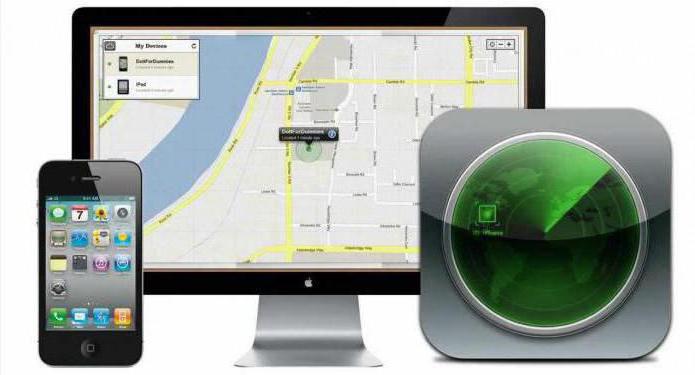
Для включения указанной функции нужно пройти по маршруту: «Настройки» – «iCloud» и там активировать режим «Последняя геопозиция» путём смещения вправо соответствующего ползунка.
Переданные айфоном данные будут храниться в системе iCloud на протяжении 24 часов после выключения мобильного устройства.
Заключение
Для того чтобы поиск пропавшего телефона завершился успешно, владельцу гаджета следует заранее провести подготовительную работу. Необходимо установить и правильно настроить специальные приложения для айфонов. Это поможет определить местоположение украденного или потерянного мобильного устройства. Также рекомендуется защитить устройство паролем и установить необходимые блокировки. Хранить важную информацию лучше не на карте памяти, а в облачном хранилище. После выявления факта кражи айфона его владельцу следует действовать незамедлительно. Если удастся определить геолокацию украденного устройства в течение нескольких часов после совершения преступления, то шансы на успех высоки. Не стоит медлить, ведь это на руку злоумышленникам.
Как найти потерянный айфон? Как найти выключенный айфон :: SYL.ru
Потеря мобильного телефона мало кого может обрадовать. И если раньше люди в большинстве случаев мирились с этим фактом, редко обращаясь куда-либо для поисков, то сейчас есть несколько вариантов, которые помогают исправить положение. Многие пользователи интернета задаются вопросом о том, как найти потерянный айфон, поскольку стоит данное устройство весьма недешево. И есть несколько способов, которые реально помогают.

Почему это важно
Помимо очевидного факта стоимости устройства, существует целый ряд причин, по которым стоит искать утерянный смартфон. Во-первых, на сегодняшний день около 70% владельцев iPhone хранят в нем свои важные данные. И речь не только о паролях или контактах. Это и фотографии, видеозаписи, заметки, даты в календаре и пр. Их потеря иногда расстраивает гораздо больше, чем утеря самого гаджета. Во-вторых, платежные данные. Эта информация при попадании к недобросовестным людям может быть использована в самых неожиданных целях. Не только для того, чтобы украсть средства с банковского счета, но и для оплаты различных сомнительных дел. Поэтому то, как найти потерянный айфон, стоит знать каждому владельцу «яблочного» гаджета.
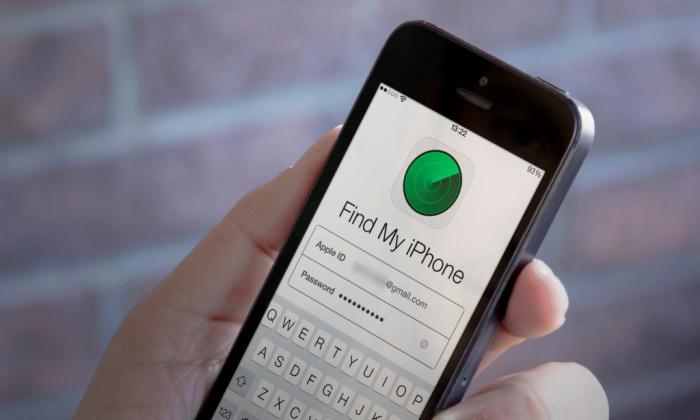
Встроенная функция
Компания Apple, несмотря на мнения конкурентов, достаточно трепетно относится к своим приверженцам. И выражается это в частности в том, что во все устройства встроена функция, позволяющая их найти. Ее использование абсолютно бесплатно. Называется функция «Найти iPhone». Если ее правильно настроить с первого дня покупки, то опасаться потери можно будет гораздо меньше.
Как отрегулировать
Для начала нужно зайти в настройки устройства. Так как найти потерянный айфон в случае его утраты с помощью встроенной функции, если заранее не отрегулировать iCloud, невозможно. А сделать это можно в соответствующем пункте настроек. Чтобы войти в iCloud, потребуется ввести AppleID, который создается при первом включении устройства после покупки. После этого нужно выбрать функцию «Найти iPhone». Чтобы ее включить, просто требуется перетащить бегунок. Он сменит цвет на зеленый с серого. Несколько ниже располагается подпункт «Геолокация». Его тоже необходимо активировать.

Зачем нужна геолокация
Тем, кто задается вопросом о том, как найти потерянный айфон 5, 4 или 6 (любой конфигурации), стоит разобраться с этим пунктом. Геолокация позволяет определить то, в каком месте находится устройство в момент использования или не использования, то есть всегда. Примечательно, что операционная система iOs 8 позволяет отследить последнюю точку местонахождения перед отключением смартфона. Данные придут в компанию Apple автоматически, без предупреждения пользователя.
Что это дает
Многие из тех, кто задается вопросом о том, можно ли найти айфон (потерянный или украденный), даже не задумывается, что при правильной найстройке процесс не займет много времени. Когда смартфон автоматически без уведомления сообщает в компанию Apple о своем последнем местонахождении, его проще потом обнаружить. Даже если телефон был украден и уже готовится к продаже нечестными людьми. Поэтому функцию геолокации лучше включить при первом же использовании. Далее от пользователя уже не требуется вмешательства.
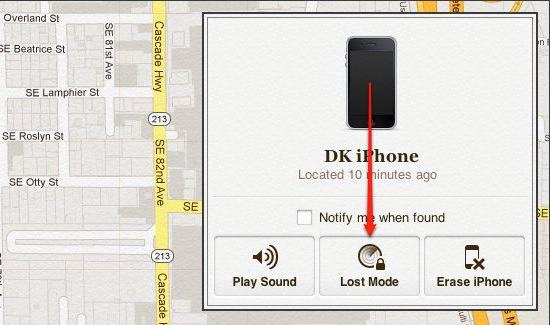
Поиски с сайта
Как найти айфон, если потерял его, но он был правильно настроен? Необходимо зайти на сайт iCloud, войти в личный кабинет. Для этого требуется ввести свой AppleID и пароль, который был придуман ранее при регистрации. Даже если смартфон выключен, можно увидеть, где он был в сети в последний раз. Это существенно сократит радиус поиска. Кстати, есть и возможность оповестить нашедшего или укравшего о том, что аппарат разыскивается хозяином.
Как это сделать
В личном кабинете iCloud есть такая функция, как «режим пропажи». При ее активизации можно ввести сообщение, которое отобразится на экране потерянного смартфона. Например, многие пишут свои контактные данные, чтобы нашедший человек мог связаться с хозяином. В 55% случаев это помогает, поскольку заблокированный iPhone превращается в банальный «кирпич», пользоваться которым нереально.
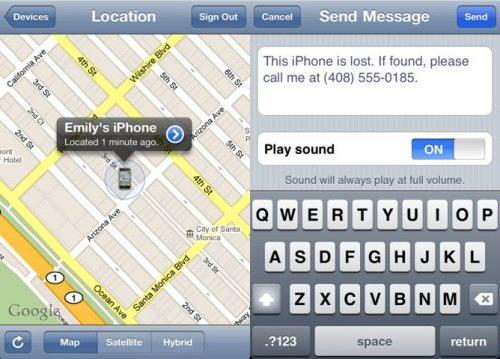
Удаленная блокировка
Через сайт iCloud можно сделать и ее. Особенно если пользователь хранит слишком много личных данных на устройстве. Для удаленной блокировки потребуется включить все ту же функцию «режим пропажи». Благодаря пин-коду устройства, которое состоит из четырех цифр, смартфон «закрывается» от посторонних. Кстати, сообщение на экран можно отправить в этот же момент, чтобы увеличить шансы на удачную находку.
Полиция
Как ни странно, если потерял айфон 5 (как найти его по-другому, описано выше), то обращение в правоохранительные органы может помочь. У каждого Apple-продукта есть свой персональный индивидуальный и неповторимый серийный номер, по которому можно обнаружить устройство в ряде случаев. Заявление о пропаже принять в полиции обязаны, оснований для отказа практически не существует.
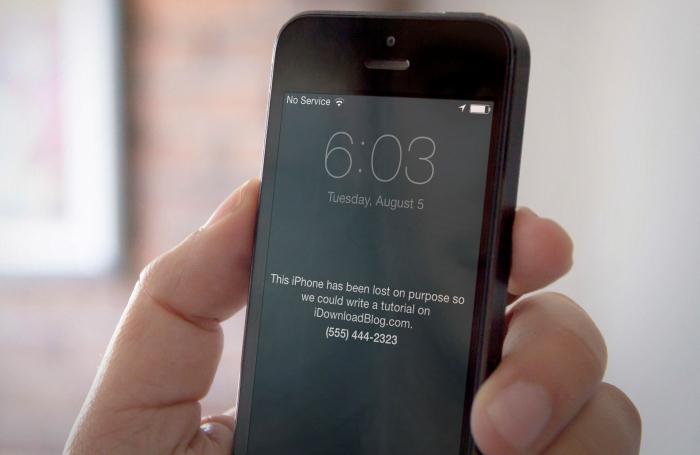
Где найти номер серии
Прежде всего в коробке от устройства. Обычно серийный номер пишется внутри, найти его довольно просто. Если же коробка по каким-то причинам не сохранилась, то отчаиваться не стоит. Поскольку существует еще и AppleID. Это уникальный в своем роде логин, с помощью которого можно управлять устройством удаленно. И определить серийный номер iPhone тоже. Необходимо обратиться в официальную службу поддержки компании, в раздел «Мой профиль поддержки». Ответ на вопрос о том, что делать, если потерял айфон 4, как найти его, придет достаточно быстро. В случае если устройство активно и находится в зоне покрытия любой сети, будь то мобильный оператор или беспроводной интернет Wi-Fi, координаты его местонахождения высветятся практически мгновенно.
Отключенный аппарат
Как найти выключенный айфон? Таким вопросом задаются многие, ведь чаще всего нашедшие или укравшие первым делом отключают смартфон, чтобы в конечном счете оставить его себе или продать. Как ни странно, но помогут все те же советы, которые описаны выше. Просто изменения будут активизированы при включении телефона. Так, к примеру, на выключенном iPhone при режиме пропажи ничего не меняется. Но стоит только включить устройство, как на него придет сообщение от хозяина. И данные будут заблокированы от посторонних глаз. В этом и заключается удобство такой закрытой системы, как iOs.
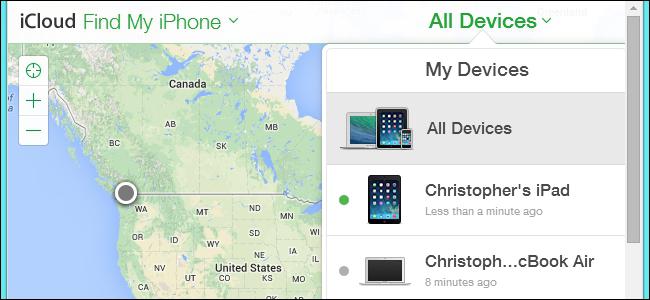
Если телефон не настроен
Если по каким-то причинам владелец сразу не включил функцию «Найти iPhone» на устройстве, то обнаружить его будет проблематичнее. Но осложнить жизнь недобросовестным людям, которые найдут аппарат, но не захотят его вернуть сразу, можно. На официальном сайте компании Apple есть возможность сменить пароль от учетной записи AppleID. Это моментально закроет доступ к множеству функций. Например, к AppStore, iTunes, iCloud и прочим. Сменив пароли в учетных записях социальных сетей, можно обезопасить их от чужих глаз. Сделать это с персонального компьютера довольно просто. И чем быстрее пользователь заблокирует все возможные персональные данные удаленно, тем больше шансов, что недобросовестный человек все-таки вернет устройство, использовать которое в итоге не сможет.
Обращение к оператору
Поскольку iPhone является смартфоном, в котором стоит сим-карта, то можно обратиться к оператору сотовой компании с просьбом о блокировке. Это моментально отключит доступ к сообщениям, звонкам, интернету. Однако чаще всего воры в первую очередь избавляются от сим-карт, чтобы отследить устройство было сложнее. Поэтому эта мера помогает лишь сохранить средства, которые могут быть потрачены новоиспеченным «хозяином» гаджета.
Звонок на свой номер
В первую очередь потерявшие смартфон звонят на него с другого номера. И это правильно. Мир не без добрых людей, которые с радостью вернут хозяину его пропажу. Поэтому перед тем как блокировать сим-карту, стоит на нее позвонить. Возможно, что нашедший быстро откликнется.
Оповещение в социальных сетях
На данный момент в интернете активно распространяются группы, где общаются люди из одного города или района. В социальных сетях можно обратиться с постом о том, что был утерян смартфон, описав примерный ход событий. Вполне возможно, что нашедший быстро откликнется на призыв о возврате. Кстати, не так уж редки и случаи, когда новоиспеченные «хозяева» чужого iPhone сами обращаются с постами о том, что нашли устройство и желают вернуть. Стоит полистать социальные сети в процессе поисков.
Никаких других, кроме вышеописанных способов, как найти потерянный айфон, не существует. Компания Apple достаточно трепетно относится к своим пользователям, поэтому и создала такую закрытую систему. Однако это приносит свои положительные результаты. Кражи и безвозвратные потери яблочной продукции с каждым годом только снижаются.
Решения
для устранения или предотвращения проблемы
«Этот iPhone был потерян и стерт»
Возможные причины «Этот iPhone был утерян и стерт» Проблема
Ниже перечислены возможные причины, по которым вы получаете это уведомление на своем iPhone:
- Если вы получаете уведомление iCloud «Этот iPhone был утерян и удален» на iPhone, купленном в Apple Store, это просто означает, что кто-то взломал вашу учетную запись iCloud, удалил данные с вашего устройства и пометил его как потерянный.
- Если вы получаете уведомление iCloud «Этот iPhone был утерян и удален» на подержанном iPhone, это просто означает, что устройство было украдено, а первоначальный владелец удалил его и пометил его как потерянное в своей учетной записи iCloud.
Тем не менее, есть решения, которые помогут вам решить эту проблему; мы перечислим и обсудим их в следующих параграфах.
Часть 1. Решите проблему «Этот iPhone был утерян и стерт» путем обхода блокировки экрана активации через iBypasser
После восстановления iPhone из-за того, что функция «Найти iPhone» включена, а у вас нет Apple ID и пароля, появляется уведомление «Активировать iPhone.Этот iPhone был утерян и стерт ». Ваш iPhone застрял на блокировке экрана активации iCloud, вы можете чуть не сошли с ума. Не принимайте это близко к сердцу. Вы можете обойти блокировку активации iCloud и установить новый Apple ID, чтобы избавиться от проблемы «Этот iPhone был потерян и стерт». Вот инструмент, который вы можете использовать. iMyFone iBypasser Инструмент обхода блокировки активации iCloud для обхода блокировки активации iCloud без Apple ID и пароля. После обхода вы можете получить доступ к своему устройству и создать новый Apple ID. Эта программа сильная и мощная.Простота использования и решение проблемы блокировки активации за несколько секунд.
1,000,000+ Загрузки
Особенности iMyFone iBypasser
- Исправление проблемы «Этот iPhone был утерян и стерт» с высоким процентом успешных попыток.
- Обход экрана блокировки активации без iCloud ID
- Поддерживает iPhone / iPad / iPod touch под управлением iOS от 12.3 до 13.6.
- После обхода можно установить новый Apple ID.
- Не нужно беспокоиться об отслеживании или удалении предыдущего идентификатора Apple ID.
- Удобный для пользователя. Никаких технических навыков не требуется
Попробовать бесплатно Попробовать бесплатно
шагов, чтобы обойти блокировку активации и решить проблему «Этот iPhone был потерян и стерт» с помощью iBypasser.
Загрузите и установите iBypasser на свой компьютер. И выполните следующие действия:
Шаг 1. Откройте iBypasser на вашем компьютере. Нажмите « Start » и подключите iDevice к компьютеру с помощью кабеля Lightning.
Шаг 2. Пакет для взлома будет загружен на ваш компьютер.
Шаг 3. Сделайте джейлбрейк iDevice на экране и нажмите « Next », когда это будет сделано.
Шаг 4. Щелкните « Start Bypass », затем iBypasser начнет обходить экран блокировки активации iCloud. А после обхода вы можете создать новый Apple ID, и сообщение «Этот iPhone был потерян и стерт» навсегда исчезнет.
Попробовать бесплатно Попробовать бесплатно
Часть 2.Другие решения проблемы «Этот iPhone был утерян и стерт», ошибка
Основываясь на двух факторах, вызывающих эту проблему, которые мы обсуждали выше, мы обсудим два различных решения для каждого из них. Эти два решения охватят тех, кто купил новые iPhone в Apple Store, и тех, кто купил подержанные iPhone.
№1. Если iPhone был приобретен вами в Apple Store
Если вы купили устройство у авторизованного продавца устройств Apple или в магазине Apple Store и были первым, кто настроил это устройство, то первое, что нужно сделать для решения этой проблемы, — это восстановить ваш Apple ID и пароль от хакера.Затем вы можете перейти в свою учетную запись iCloud и отключить свой iPhone из режима пропажи iCloud.
Вот как восстановить электронную почту и пароль iCloud:
Шаг 1. Перейти на application.apple.com
Шаг 2. Нажмите «Забыли идентификатор или пароль?»
Шаг 3. Введите свой Apple ID и нажмите «Далее».
Шаг 4. Вы можете ответить на контрольные вопросы или получить Apple ID по электронной почте.
- Если вы выберете «Аутентификация по электронной почте», Apple отправит вам электронное письмо с заголовком «Как сбросить пароль Apple ID».Вы можете следовать инструкциям, чтобы завершить процесс.
- Если вы выберете «Ответить на контрольный вопрос», то вам нужно будет ввести дату рождения, контрольные вопросы и ответы на контрольный вопрос.
Шаг 5. Введите новый пароль в оба поля и нажмите «Сбросить пароль».
Вот как отключить режим пропажи из учетной записи iCloud:
Шаг 1. Войдите на сайт www.icloud.com/find
Шаг 2. Войдите в учетную запись со своим Apple ID.
Шаг 3. Щелкните «Все устройства» и выберите устройство, которое в настоящее время находится в режиме потери.
Шаг 4. Щелкните «Режим пропажи» и выберите «Остановить режим пропажи».
Несколько советов по защите учетной записи iCloud от хакеров
- Не используйте один и тот же пароль для всех своих учетных записей; убедитесь, что вы используете разные пароли для разных учетных записей.
- Настройте функцию двухфакторной аутентификации Apple, чтобы обеспечить дополнительную защиту вашей учетной записи iCloud.
- Меняйте свой пароль iCloud каждый квартал или ежегодно на что-нибудь уникальное.
- Не сохраняйте пароли своих учетных записей электронной почты в виде черновиков. Если электронная почта будет взломана, все ваши учетные записи будут подвержены риску взлома.
№ 2. Если iPhone подержанное устройство
Если проблема «Этот iPhone был утерян или стерт» возникает на подержанном iPhone, вам необходимо связаться с предыдущим / первоначальным владельцем устройства, чтобы помочь вам удалить устройство.Затем попросите его или ее выполнить описанные выше действия по удалению статуса «Режим пропажи» из iCloud.
Вот несколько советов, как связаться с первоначальным владельцем устройства:
Обратитесь за помощью к Siri:
Шаг 1. Удерживайте кнопку «Домой», чтобы активировать Siri
.
Шаг 2. Затем вы можете сказать «Позвони маме», «Позвони папе» или «Позвони домой».
Шаг 3. Поговорите с абонентом в конце разговора, чтобы получить исходный контакт с владельцем iPhone.
Используйте медицинский идентификатор:
Шаг 1. Вы можете увидеть кнопку «Emergency» на экране блокировки, нажмите на нее. Нажмите кнопку «Медицинское удостоверение».
Шаг 2. Прокрутите вниз до номеров «Экстренные контакты» и позвоните по любому из них.
Часть 3. Избегайте проблемы «Этот iPhone был утерян и стерт» на активированном подержанном устройстве с помощью LockWiper
Если вы купили подержанный iPhone на eBay или в любом другом интернет-магазине, необходимо полностью удалить учетную запись iCloud или Apple ID, которые в настоящее время связаны с устройством с помощью iMyFone LockWiper.Этот инструмент полностью сотрет Apple ID и даст вам возможность создать новую учетную запись на iPhone, которую нельзя заблокировать.
1,000,000+ Загрузки
Ключевые особенности iMyFone LockWiper:
- Удаляет Apple ID и учетную запись iCloud с iPhone.
- Разблокирует 4-значные / 6-значные устройства, заблокированные Touch ID и Face ID.
- Настоятельно рекомендуется для разблокировки iCloud и блокировки экрана с iPhone или iPad.
- Помогает избежать или исправить проблемы с блокировкой iPhone.
Попробовать бесплатно Попробовать бесплатно
Как избежать этой проблемы с подержанным iPhone:
Шаг 1. Установите и запустите iMyFone LockWiper на вашем ПК или Mac. Подключите iPhone или iPad к компьютеру с помощью USB-кабеля устройства.
Шаг 2. В домашнем интерфейсе выберите режим «Разблокировать Apple ID».
Шаг 3. Нажмите кнопку «Начать разблокировать», чтобы удалить учетную запись iCloud без пароля.
LockWiper начнет удалять старую учетную запись iCloud и пароль с вашего подержанного устройства.
Заключение
Для iDevice без Apple ID и пароля время от времени появляется всплывающее уведомление iCloud «Этот iPhone был утерян и удален». И вы всегда будете под угрозой злонамеренного отслеживания и стирания. Мы рекомендуем вам решить эту проблему.
- Если ваше устройство активировано, но заблокировано учетной записью iCloud, вы можете использовать инструмент разблокировки iPhone iMyFone LockWiper, чтобы удалить его и создать новый Apple ID.Таким образом, вы можете избежать вопроса «Этот iPhone был потерян и стерт».
- Если ваше устройство зависло на экране блокировки активации iCloud, вы можете использовать iMyFone iBypasser для обхода блокировки активации. После прохождения вы можете войти в новую учетную запись, получить полный контроль над своим устройством и избавиться от проблемы «Этот iPhone был потерян и удален».
,
Великолепный способ iOS 13 позволяет находить потерянные устройства, которые даже не подключены к сети — BGR
Несколько слухов, предшествовавших программному докладу Apple на WWDC 2019, говорили о том, что приложение Find My iPhone и Find My Friends будет объединено в единое целое под названием Find My после выхода iOS 13 и macOS 10.15. Apple уверенно справилась с этой задачей, выпустив новое приложение, которое превзошло все ожидания. Приложение может находить потерянные или украденные устройства, а также друзей, , но , в отличие от своих предшественников, может даже находить устройства, которые были выключены после кражи.
Apple разработала инновационный, но безопасный способ определения местоположения iPhone, iPad и компьютеров Mac, у которых нет активного сотового или Wi-Fi соединения. Эти устройства отправляют сигналы Bluetooth, которые могут быть уловлены другими устройствами Apple, находящимися в дикой природе, и именно так вы получаете последнее известное местоположение вашего украденного гаджета. Все было задумано таким образом, что информация о местоположении доступна только вам, а технология, лежащая в основе этой функции, не может быть использована для отслеживания других людей.
Apple заявила на сцене, что все это происходит с минимальным использованием данных, поэтому вам не нужно беспокоиться о времени автономной работы или использовании данных. Компания также заявила, что все данные зашифрованы, что означает, что никто не может получить доступ к этой информации. Apple также объяснила, как работает эта технология, для Wired , раскрывая некоторые секреты, стоящие за ней, но не все из них.
Самая важная вещь, которую вы должны знать перед использованием Find My для защиты ваших устройств, — это то, что вам нужны как минимум два разных продукта Apple, чтобы включить эту функцию и использовать ее в случае кражи.
Каждое из этих устройств выдает ключ, который постоянно меняется, но это ключ, который другие устройства могут подобрать и зашифровать перед отправкой на серверы Apple. Однако данные геолокации не могут быть расшифрованы Apple или кем-либо еще, кто может получить эту информацию. Вам нужно будет получить к нему доступ с помощью другого устройства Apple или других устройств, чтобы расшифровать его.
Это связано с тем, что ваши устройства используют закрытый ключ, который невозможно узнать и который защищен сквозным шифрованием. Устройства также генерируют открытые ключи, которые затем отправляются на другие близлежащие устройства Apple.IPhone, которые забирают этот открытый ключ, скажем, из MacBook, который спит в воровском рюкзаке, объединяют его с данными о местоположении и отправляют информацию в Apple. Чтобы расшифровать данные, вам понадобится ваш закрытый ключ от другого устройства. Надеюсь, никто не украдет сразу все ваши устройства Apple.
Кроме того, в систему встроена еще одна защита. Отправленный открытый ключ также периодически меняется, и новый номер не привязан к его предыдущим версиям. Это означает, что никто не сможет отследить вас с помощью этой функции маяка Bluetooth, даже Apple.Apple не объяснила, как часто меняется ключ или как сохраняется возможность сочетания открытого и закрытого ключей. И это секреты, которыми в первую очередь не следует делиться.
При наличии защиты «Найти меня» и «Блокировка активации» ворам будет практически невозможно украсть iPhone и Mac. И если они это сделают, вам будет еще проще найти свои устройства после запуска iOS 13 и macOS Catalina. Опять же, для этого вам потребуется как минимум два продукта Apple, и убедитесь, что включены функции «Найти меня» и «Блокировка активации».
Крис Смит начал писать о гаджетах как хобби, и, прежде чем он это осознал, он поделился своими взглядами на технические вещи с читателями по всему миру. Когда он не пишет о гаджетах, ему с треском не удается держаться от них подальше, хотя он отчаянно пытается. Но это не обязательно плохо.
,
Как использовать украденный iPhone, чтобы вас не поймали
Селена КомезОбновлено в июне 03, 2020
Сводка
Вы нашли потерянный iPhone или купили украденный iPhone и не знаете, как безопасно использовать украденный / найденный iPhone, чтобы вас не поймали? Просто разблокируйте пароли на украденном iPhone; сбросьте заводские настройки iPhone, чтобы стереть все содержимое и настройки; полностью и навсегда очистить все с украденного iPhone и выйти из всех учетных записей, включая Apple ID, iTunes Store ID, iCloud ID, учетную запись Find My iPhone и т. д.

Природа человека хороша от рождения, если ты будешь помогать другим, то и Бог тебе поможет. Если ты нашел телефон в дороге, возвращайся. Для первоначального владельца это достоинство. Даже при самых лучших побуждениях может быть сложно понять, что делать, если вы найдете потерянный или украденный iPhone. К счастью, есть несколько вещей, которые вы можете сделать, чтобы помочь вернуть устройство его законному владельцу. Если iPhone заблокирован паролями и вы не знаете, как связаться с владельцем телефона, вы можете разблокировать пароль iPhone, после чего вы может получить доступ к телефону и связаться с друзьями или семьей владельца телефона.
Для пользователей Samsung: как разблокировать Samsung Galaxy без пароля
Если вы взяли iPhone в руки и хотите безопасно пользоваться им, чтобы вас не поймали, выполните следующие меры.
Часть 1: Разблокируйте украденный пароль iPhone или Apple ID с помощью UkeySoft Unlocker
Нашли потерянный или украденный iPhone? Как разблокировать украденный iPhone, не зная пароля? Как разблокировать Apple ID с подержанного iPhone? Если функция «Найти iPhone» отключена, вы можете легко удалить пароль на украденном / бывшем в употреблении iPhone.
UkeySoft iPhone Unlocker специально разработан для разблокировки iPhone / iPad / iPod touch, он может разблокировать все виды пароля заблокированного экрана: 4-значный / 6-значный пароль, графический ключ, Face ID или Touch ID. Когда вы забываете пароль на своем iPhone / iPad или просто не знаете пароль на украденном iPhone или iPad, это средство разблокировки iPhone поможет вам легко удалить пароль экрана блокировки iPhone, но будьте уверены, что функция «Найти iPhone» отключена. , Кроме того, UkeySoft Unlock также позволяет удалить Apple ID с любых устройств iOS, даже если включена функция «Найти мой iPhone», когда у вас есть подержанный iPhone, эта программа может помочь вам удалить Apple ID без пароля.
Основные характеристики:
- Разблокировка заблокированного, отключенного, разбитого экрана iPhone или iPad.
- Удалить экранный код доступа, графический ключ, Touch ID, Face ID.
- Разблокируйте украденный iPhone, если вы не знаете пароль.
- Разблокируйте Apple ID, если вы не знаете пароль.
- Обход ограничений экрана блокировки iPhone / Пароль времени экрана.
- Удалить экран блокировки iPhone iOS 13 без пароля.
- Защитите свои данные и настройки после разблокировки Apple ID.
- Обойти блокировку активации iCloud после удаления Apple ID.




Часть 1: Как разблокировать украденный пароль iPhone
Шаг 1. Загрузите, установите и запустите UkeySoft Unlocker. Затем выберите функцию « Код разблокировки экрана » и нажмите «Пуск».
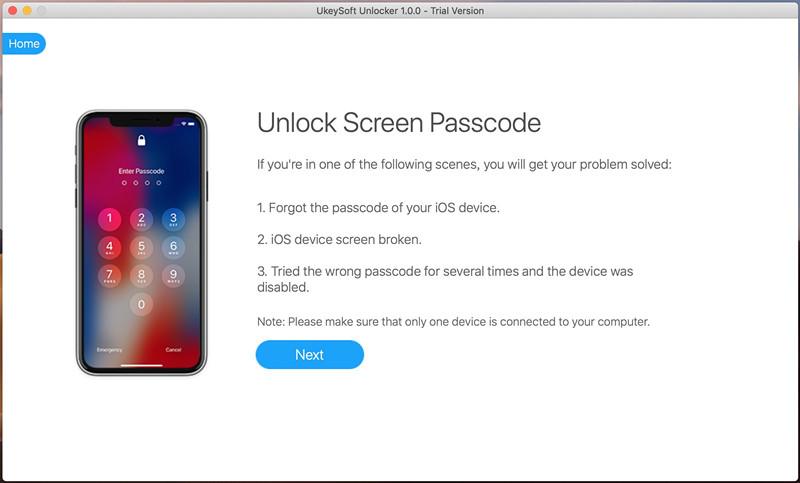
Шаг 2. Подключите iPhone к компьютеру с помощью кабеля Apple USB и переведите iPhone в режим восстановления.
Также читайте: Как войти в режим восстановления на iPhone
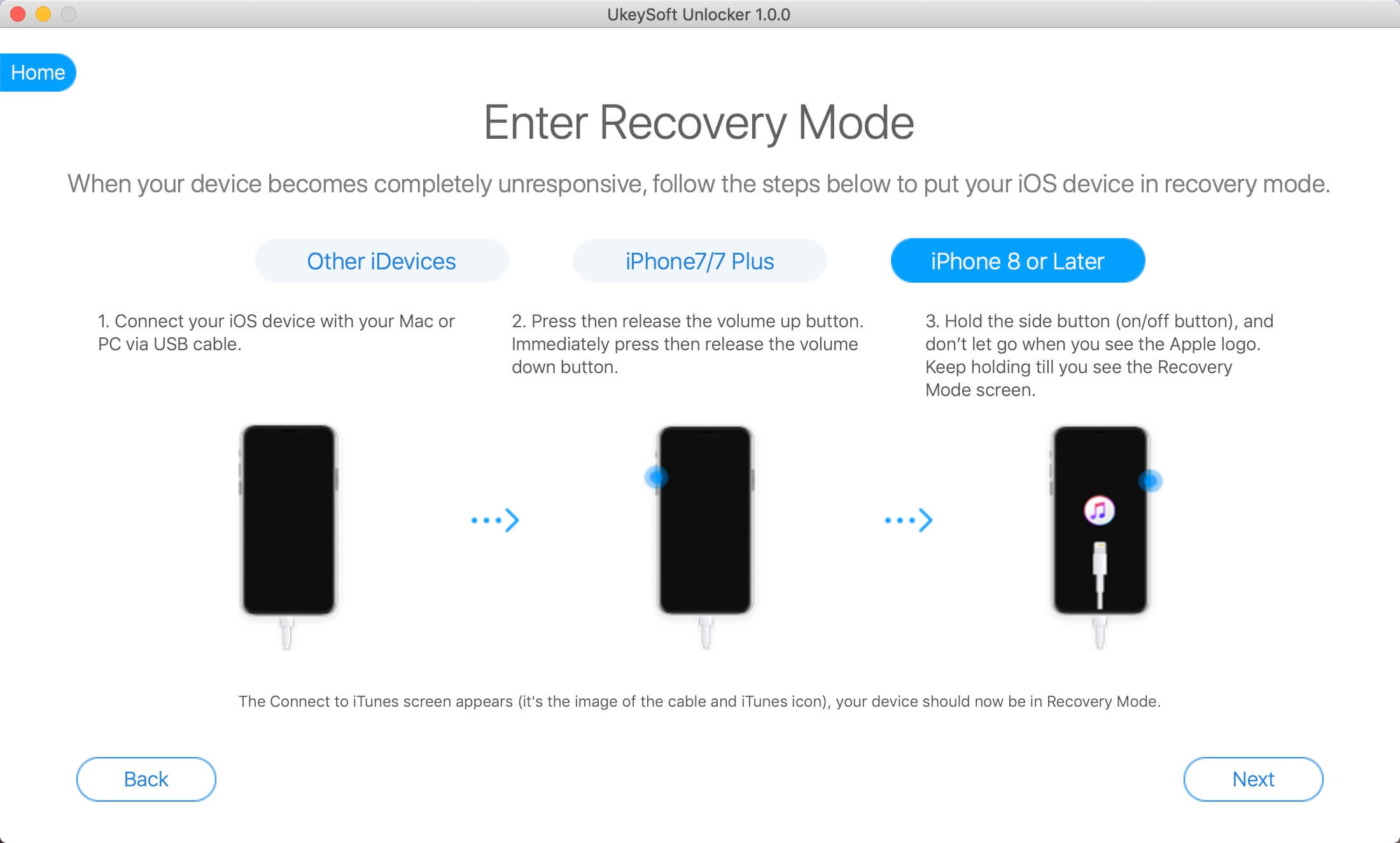
Шаг 3. iPhone распознается и показывает соответствующий пакет прошивки. Нажмите «Загрузить», чтобы начать загрузку прошивки.
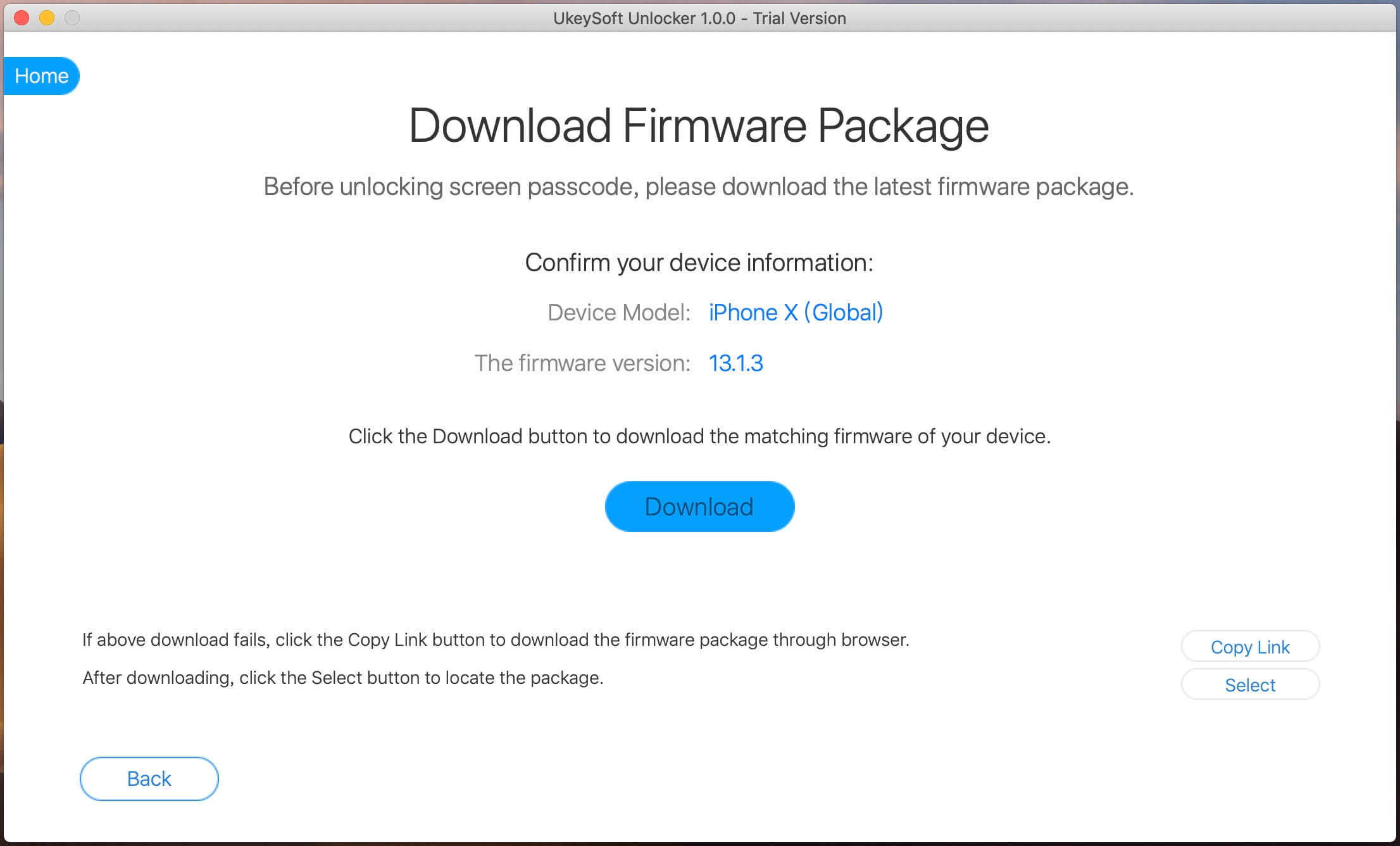
Шаг 4. Нажмите кнопку «Пуск», чтобы разблокировать iPhone после завершения загрузки пакета прошивки.
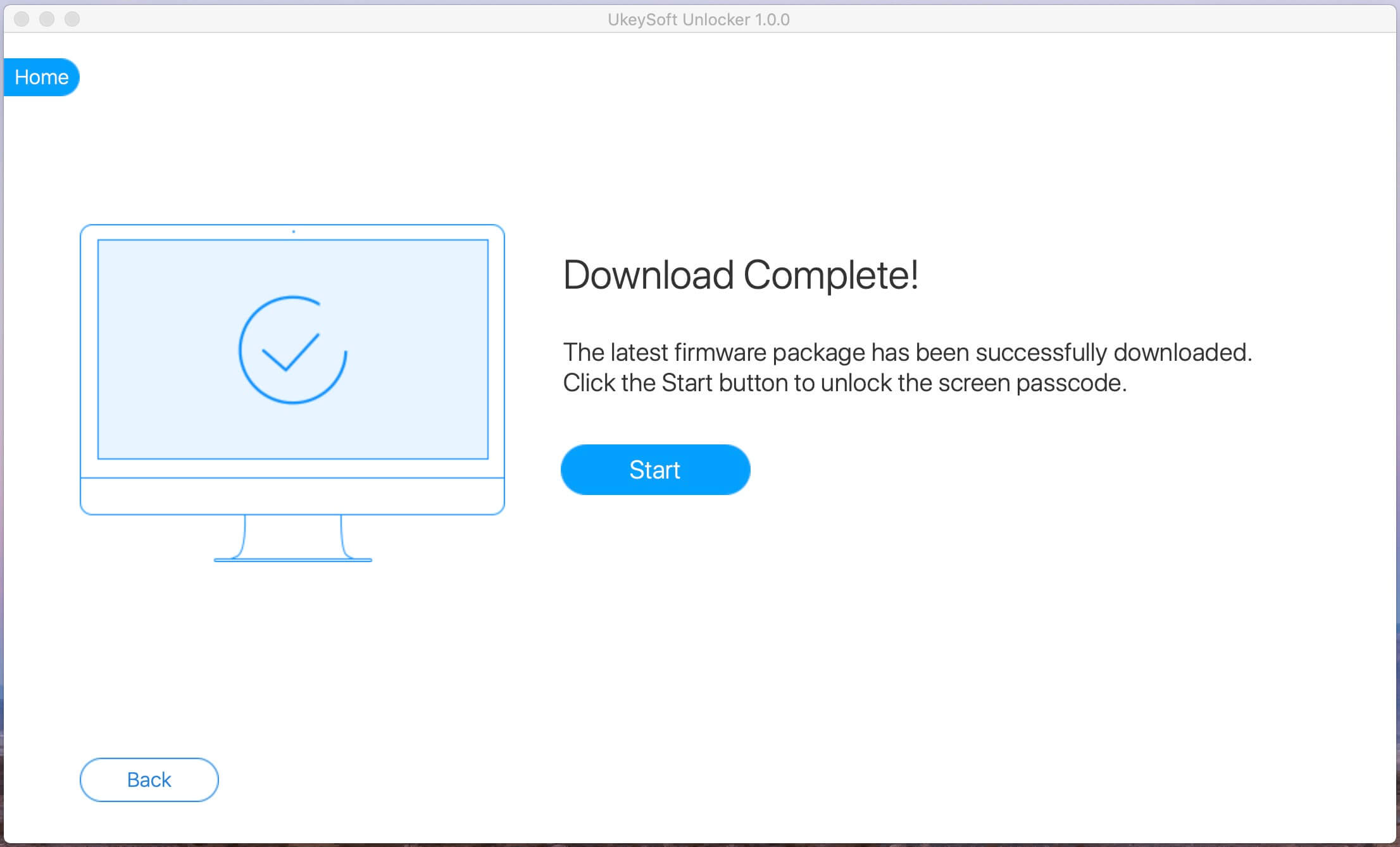
Шаг 5. Нажмите кнопку «Начать разблокировку», чтобы удалить экранный код доступа, графический ключ, Touch ID или Face ID.
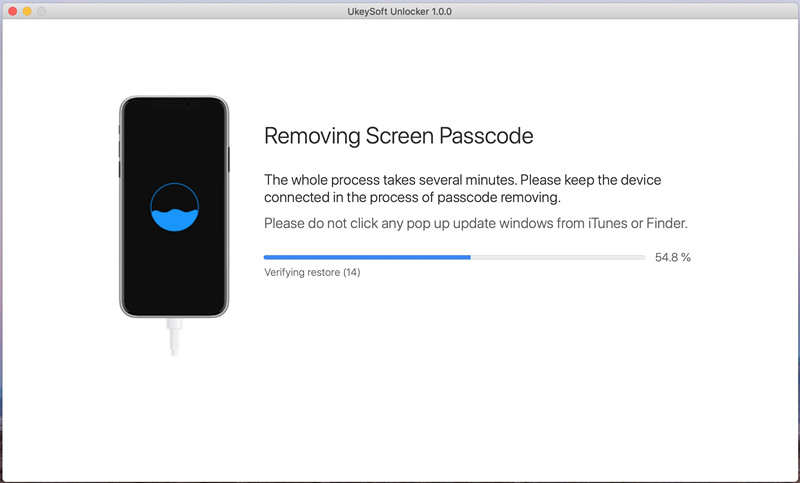
Шаг 6. Когда процесс разблокировки завершится, ваш iPhone перезагрузится, затем отсоединит iPhone от компьютера и настроит устройство.

Часть 2: Как разблокировать Apple ID с украденного iPhone
Шаг 1. Запустите UkeySoft Unlock на компьютере и нажмите функцию «Разблокировать Apple ID ».
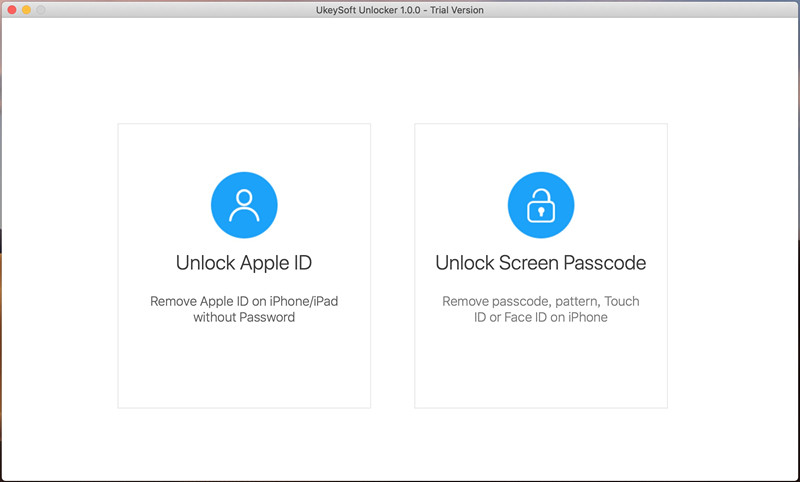
Шаг 2. Подключите iPhone к компьютеру с помощью кабеля USB, программа обнаружит его автоматически.
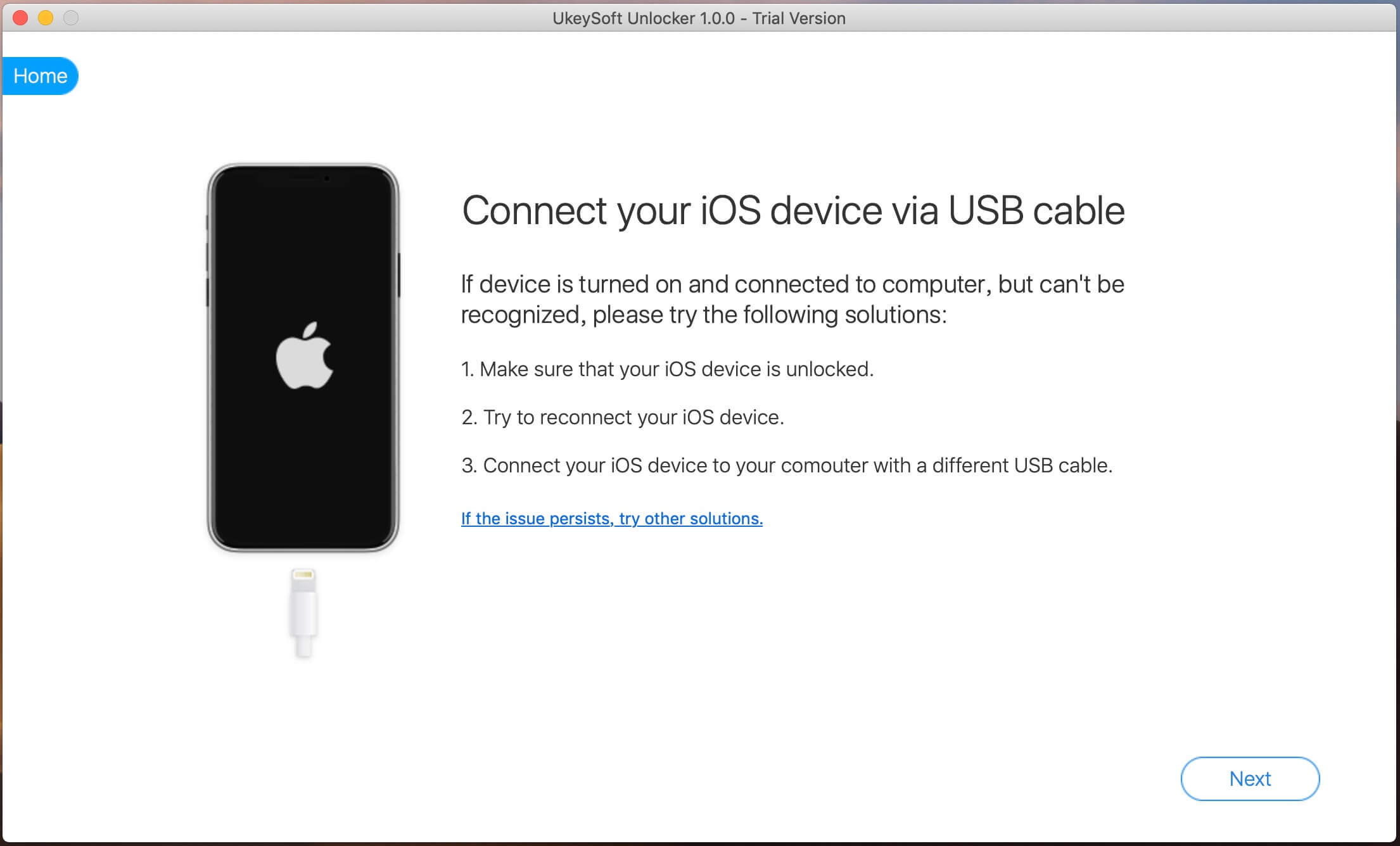
Шаг 3. Нажмите кнопку «Пуск», чтобы разблокировать Apple ID
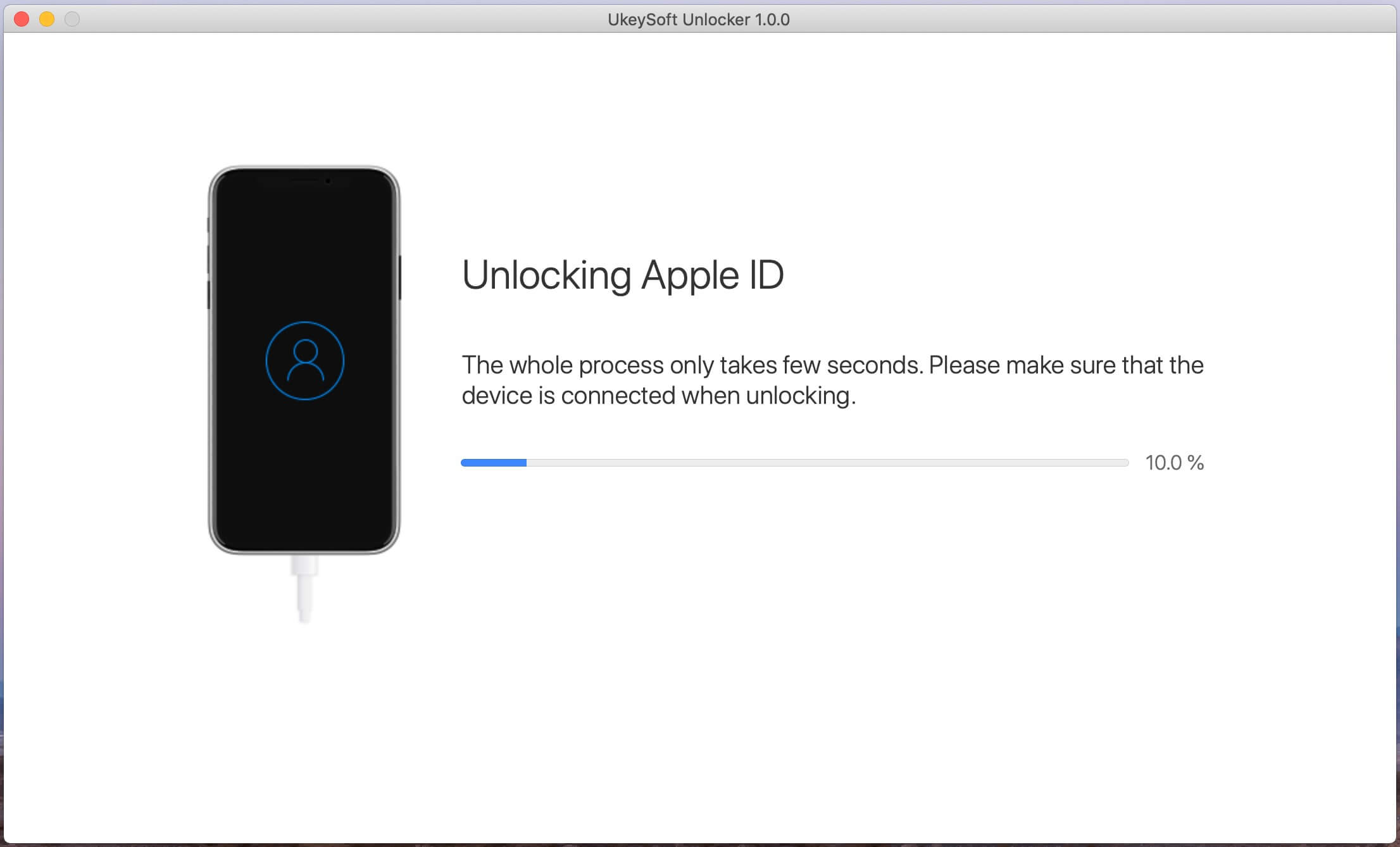
Шаг 4. Apple ID успешно удален, вы можете войти под другим Apple ID или создать новый.
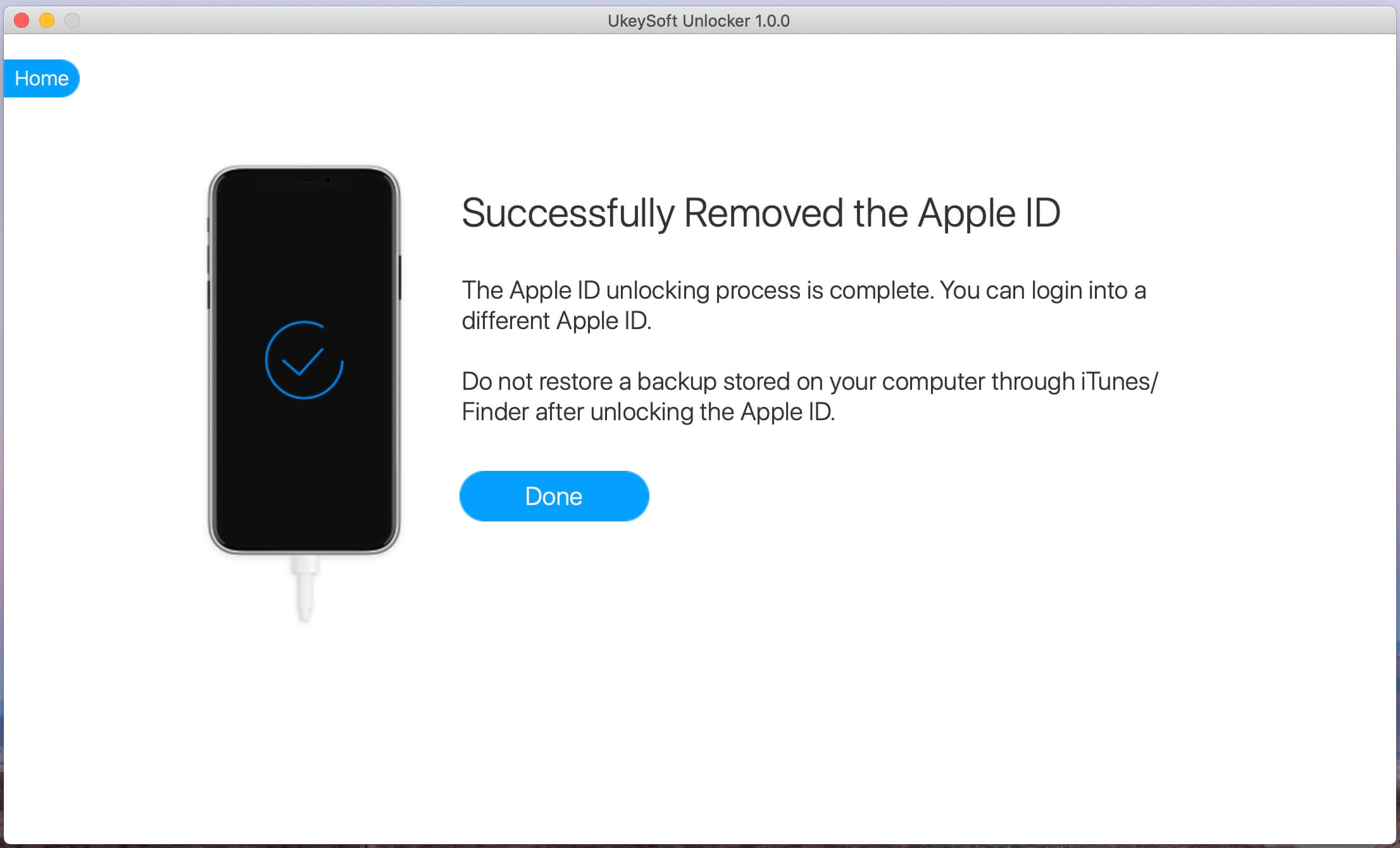
Также читайте: Как сбросить заблокированный / отключенный iPhone без пароля
, часть 2: разблокировка найденного / украденного iPhone с помощью iOS Toolkit — разблокировка iOS
Как воры разблокируют пароли на украденных iPhone 6/6 Plus, iPhone 7/7 Plus, iPhone 8/8 Plus, iPhone X / XS / XR и даже на последних iPhone 11 Pro и iPhone 11 Pro Max.Разблокировать iPhone с помощью iTunes очень быстро, но это приведет к потере данных. Однако как быстро обойти пароль iPhone?
Когда экран нашего iPhone сломан, отключен или заблокирован, мы не можем ввести пароль, даже если мы не можем разблокировать экран iPhone с помощью Touch ID или Face ID. В настоящее время, если вы включили «Найти iPhone», вы можете войти в iCloud в Интернете, чтобы удаленно разблокировать экран iPhone, но этот метод удалит все данные и настройки на вашем iPhone. К сожалению, если вы отключили «Найти iPhone», вы не сможете разблокировать его через iCloud.Не волнуйтесь, вы можете использовать сторонний инструмент для разблокировки iPhone, чтобы разблокировать свой iPhone, не зная пароля , даже если функция «Найти iPhone» отключена. Итак, если у вас есть подержанный iPhone или украденный iPhone, если функция «Найти iPhone» отключена, вы можете легко разблокировать украденный iPhone без пароля .
Phone Toolkit — Unlock (iOS) и UkeySoft Unlocker, оба могут помочь вам легко разблокировать заблокированный экран iPhone / iPad. Если вы забыли пароль на своем iPhone или просто не знаете пароль на украденном и найденном iPhone, это может помочь вам разблокировать пароли экрана с iPhone и iPad или удалить пароль с iPhone с разбитым экраном за 5 минут.Прежде чем это сделать, вам необходимо знать следующее: функция «Найти iPhone / iPad» должна быть отключена, тогда вы сможете успешно разблокировать свой iPhone и iPad. Если на украденном iPhone включается функция «Найти iPhone / iPad», мне не повезло. сообщают, что эта программа вам не поможет, но вы также можете попробовать, если функция «Найти iPhone / iPad» отключена.
Загрузите Phone Toolkit — Unlock (iOS) для Windows и компьютера Mac:




Советы: Phone Toolkit совместим с последними версиями iPhone 11 Pro, iPhone XS, iPhone XR и iOS 13.
Как разблокировать украденный iPhone без пароля
Советы: Сначала отключите «Найди мой iPhone».
Шаг 1. Загрузите и запустите Phone Toolkit — Разблокируйте iOS
Как всегда, первым делом необходимо загрузить Phone Toolkit на свой компьютер. Затем выберите вариант « Разблокировать ».
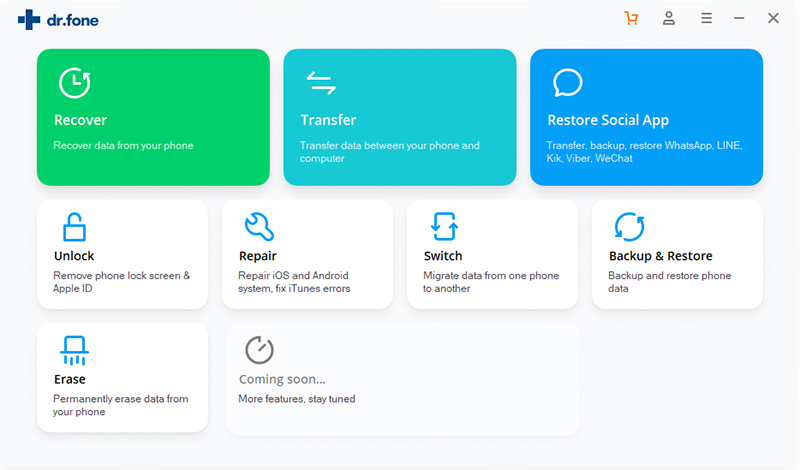
Шаг 2: Подключите iPhone к компьютеру
Используйте кабель USB для подключения вашего iPhone к компьютеру. Теперь iPhone включен с dr.fone, и вы увидите окно разблокировки. Просто нажмите «Пуск», чтобы начать работу.
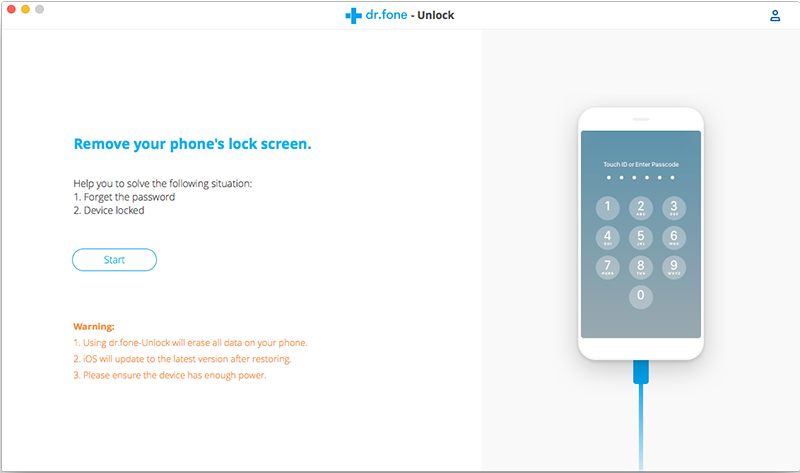
Шаг 3: Войдите в iPhone в режим DFU
В новом окне вам необходимо следовать инструкциям, чтобы войти в режим DFU.
1) Выключите iPhone.
2) Нажмите и удерживайте одновременно кнопку уменьшения громкости и кнопку питания в течение 10 секунд.
3) Отпустите кнопку питания и удерживайте кнопку уменьшения громкости, пока устройство не перейдет в режим DFU.
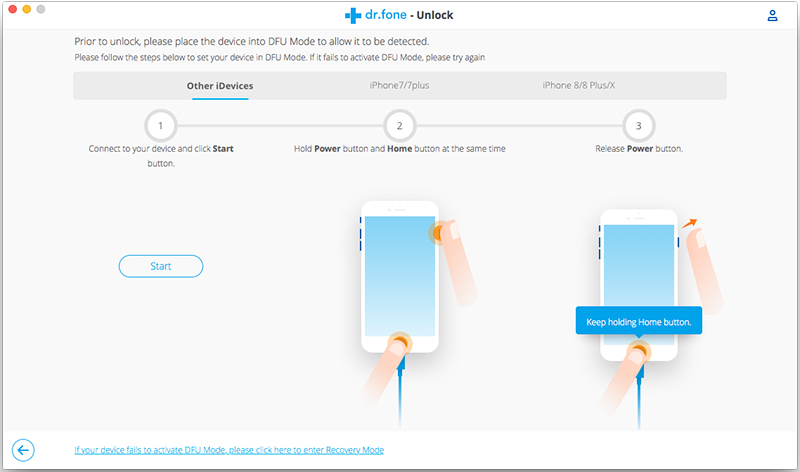
Шаг 4: Подтвердите информацию об iPhone
На этом шаге, чтобы разблокировать iPhone без пароля, вы увидите, что Phone Toolkit обнаружит информацию вашего iPhone, такую как версия iOS, номер устройства, сгенерированный код и т. Д.Просто проверьте информацию и нажмите Загрузить, чтобы загрузить прошивку для украденного iPhone.
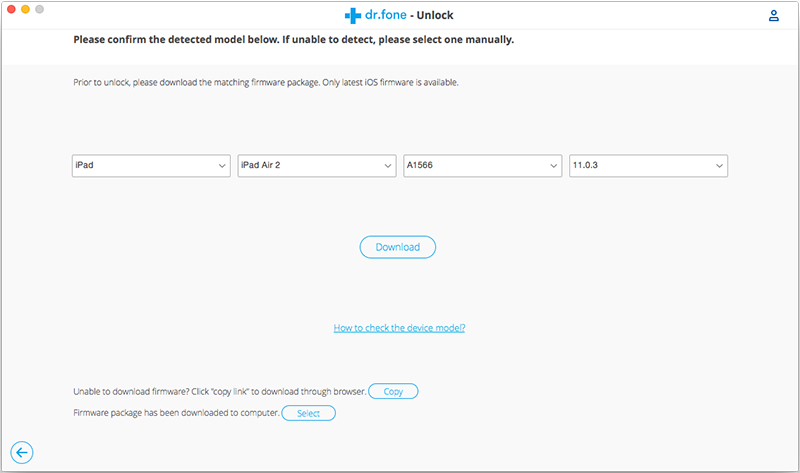
Шаг 5: Разблокируйте украденный блокировщик экрана iPhone
После загрузки прошивки инструмент разблокировки iPhone приступит к удалению вашего пароля. Для этого вам нужно будет нажать кнопку « Unlock Now », как показано на изображении ниже. Затем вам нужно подтвердить операцию стирания, так как это приведет к стиранию данных вашего телефона.
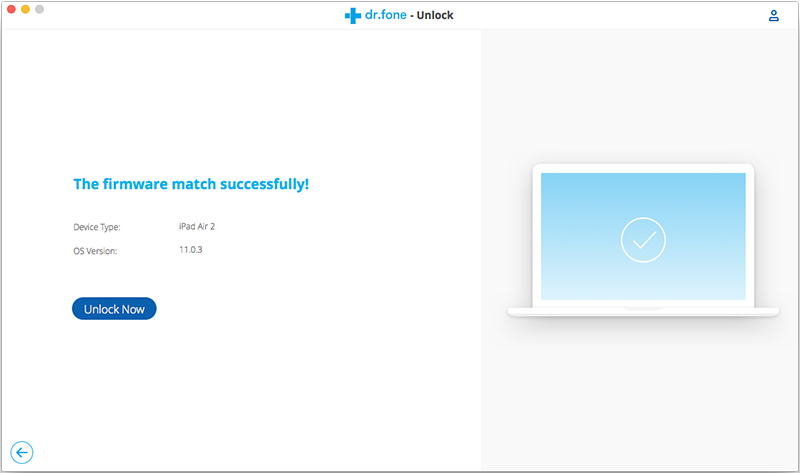
Шаг 6. Удалите заблокированный экран украденного iPhone и получите доступ к нему без пароля
В течение нескольких минут экран блокировки будет удален с украденного iPhone, после чего устройство перезагрузится как недавно купленный iPhone без отображения экрана блокировки.
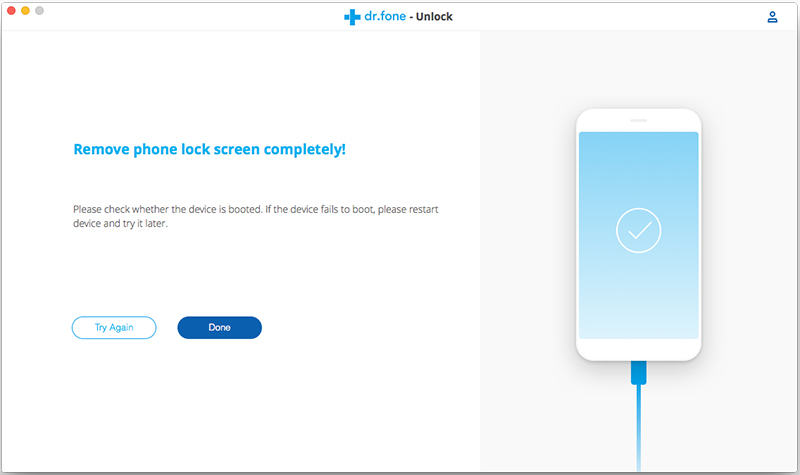
Загрузите Phone Toolkit — Unlock (iOS) и попробуйте прямо сейчас.




Часть 3. Отключение функции «Найти мой iPhone / iPad»
После того, как вы получили украденный / найденный iPhone и владелец не отключил функцию «Найти мой iPhone» удаленно, если вы проверили телефонную систему, сначала отключите «Найти iPhone / iPad». Самый простой и быстрый способ выключить устройство. прямо на устройстве.
Шаг 1. Запустите Settings с главного экрана.
Шаг 2. Нажмите iCloud .
Шаг 3. Нажмите Find My iPhone .
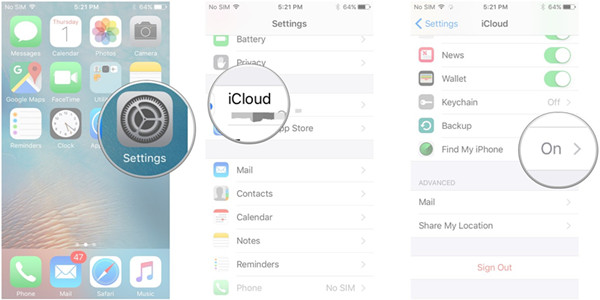
Шаг 4. Переключите Find My iPhone на Off .
Шаг 5. Введите пароль Apple ID для подтверждения.
Шаг 6. Нажмите Выключить .
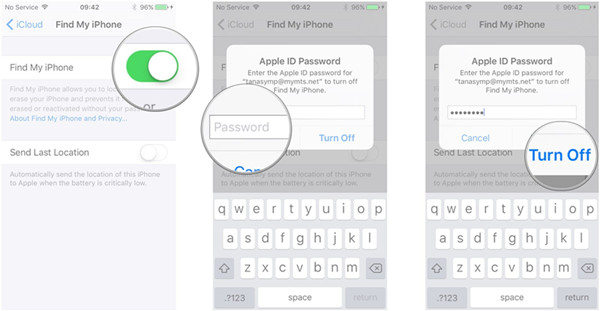
Вот и все. Украденный и найденный iPhone или iPad больше нельзя найти с помощью функции «Найти iPhone».
Часть 4. Полное удаление Apple ID, идентификатора iTunes Store и iCloud ID предыдущего владельца с украденного iPhone
Когда у вас есть подержанный iPhone / iPad, и все выглядит нормально, за исключением того, что при попытке войти в iTunes всплывает Apple ID предыдущего владельца и запрашивает пароль.Вот руководство, которое расскажет вам, как избавиться от Apple ID, iTunes Store ID и iCloud ID, чтобы я мог использовать ваш собственный Apple ID на украденном iPhone.
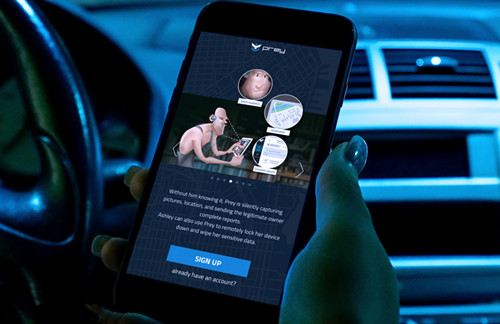
Выйти из системы везде на украденном / найденном iPhone : выберите «Настройки» → «iTunes & App Store» и нажмите на поле Apple ID. Затем нажмите «Выйти». Затем перейдите в Настройки → iCloud и повторите процесс. Это обычные места, где вы выходите из системы и входите в систему, используя свой Apple ID.
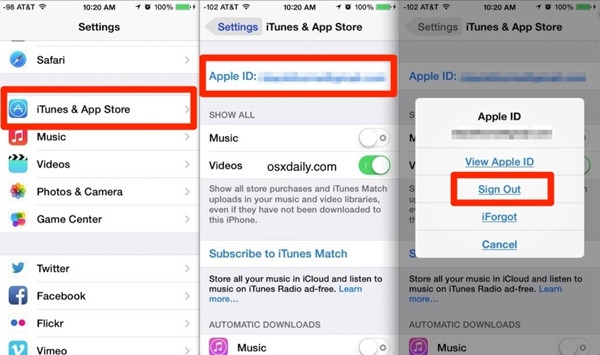
Часть 5: Восстановление заводских настроек украденного / найденного iPhone и удаление данных iPhone
Сброс до заводских настроек может помочь решить проблемы с вашим iPhone или iPad, если он дает сбой или зависает, если вы купили подержанный iPhone.К счастью, очистить iPad или iPhone до заводских настроек очень легко.
Сброс до заводских настроек — это самый простой способ удалить все с iPhone. Для этого все, что вам нужно сделать, это перейти в Настройки → Общие → Сброс → Стереть все содержимое и настройки. Затем выберите Настройки → Общие → Сброс → Сбросить все настройки.
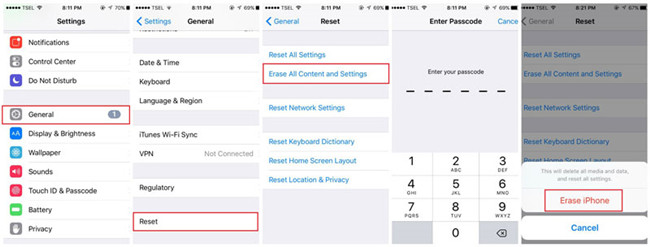
Примечание : Но сброс к заводским настройкам — это не полная и необратимая очистка iPad или iPhone, поскольку некоторое восстановление данных на рынке может восстановить данные с iPhone после сброса настроек.Однако вы должны предоставить нам профессиональный ластик данных iOS, чтобы полностью стереть все данные на украденном iPhone, не оставляя следов, после чего даже профессиональное программное обеспечение для обработки данных не сможет восстановить стертые данные.
Его легко восстановить с помощью большинства программ для восстановления данных iPhone. Сканируются все сообщения, контакты, заметки, журналы вызовов, номера телефонов, имя и другие данные. Всего одним щелчком мыши каждый может восстановить эти данные и сохранить их на компьютер.
, часть 6: стереть все данные с украденного iPhone без возможности восстановления, восстановить невозможно
UkeySoft FoneEraser и этот iPhone iPad Data Eraser — это профессиональный стиратель данных iOS и iOS Optmizer, он предоставляет четыре варианта стирания, чтобы гарантировать, что все удаленные данные были перезаписаны и стерты без возможности восстановления с помощью какого-либо практического программного обеспечения или оборудования для восстановления данных.Вы можете использовать этот ластик данных ios, чтобы стереть все текстовые сообщения, фотографии, контакты, историю звонков и другие личные данные с украденного iPhone, не нанося вреда устройству, после чего подержанное устройство как новое.
Загрузите iPhone iPad Data Eraser для Windows или Mac и начните постоянно стирать все данные и настройки с устройства.


iPhone iPad Data Eraser Характеристики:
- Данные, стертые с помощью этого средства удаления данных iOS, на 100% невозможно восстановить.
- Полный сброс iPhone до заводских настроек без каких-либо следов.
- Просмотр и выборочное удаление данных iPhone.
- Данные, удаленные ранее, также могут быть удалены.
- Данные сторонних приложений могут быть полностью удалены.
- Освободите место в один клик, удалите удаленные файлы и личные файлы, которые также помогают пользователям решать проблемы с памятью и защитой данных.
Шаг 1. Подключите украденный iPhone к компьютеру и запустите iOS Data Eraser.
Шаг 2.Перейдите на вкладку стереть все данные.
Шаг 3. Выберите уровень безопасности: высокий, средний или низкий. Оптимальным будет средний.
Шаг 4. Введите « Erase » в поле, которое появляется на странице удаления всех данных. Подтвердите действие, нажав « Erase Now ».
Подробное руководство: как навсегда стереть все данные на iPhone
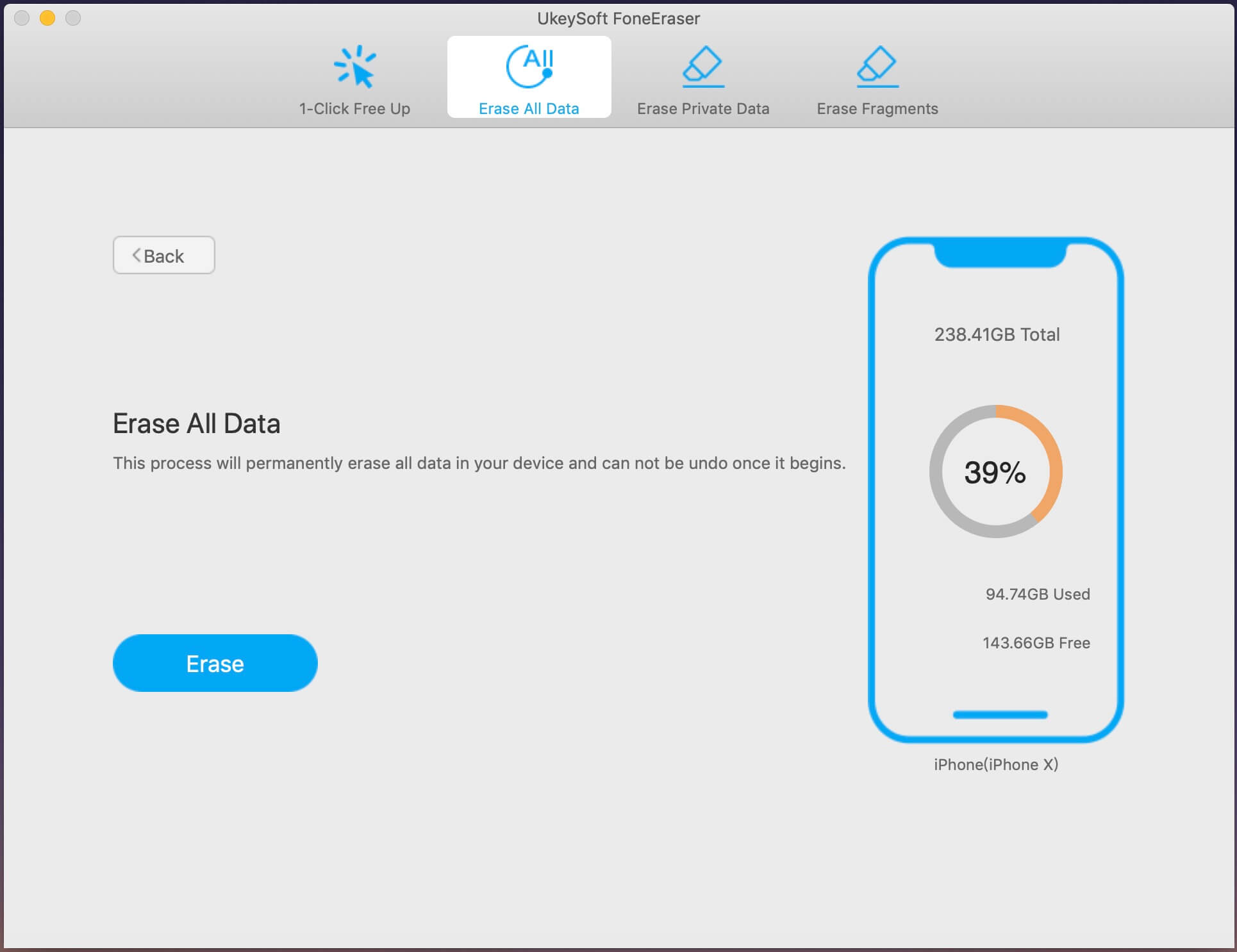
Если вы хотите продать свой старый iPhone / iPad, абсолютно необходимо удалить все конфиденциальные данные, хранящиеся на нем. В противном случае недобросовестный покупатель может получить доступ к вашим профилям в социальных сетях, вашей финансовой информации и даже вашим личным фотографиям и видео, что позволит им просматривать ваши личные моменты или украсть вашу личность.Итак, перед перепродажей необходимо стереть все с вашего iPhone.
Изучите это руководство: навсегда сотрите все с iPhone перед продажей.
Комментарии
Подсказка: вам необходимо авторизоваться, прежде чем оставлять комментарии.
Еще нет аккаунта. Пожалуйста, нажмите здесь, чтобы зарегистрироваться.
 Загрузка …
Загрузка …
,
Как воры разблокируют пароли на украденных iPhone (и как защитить себя от этого) «iOS и iPhone :: Гаджеты. Взломы
Еще в 2010 году iOS-разработчик Дэниел Амитай разработал приложение для обеспечения безопасности камеры для iPhone, в котором использовался экран разблокировки, почти идентичный что из iPhone.
Приложение было удалено в середине 2011 года (хотя, в конечном итоге, оно появилось снова в начале 2013 года и все еще доступно в iOS App Store сегодня), и перед его первоначальной кончиной Амитай записывал пароли анонимно, которые вводили пользователи, и это были результаты:
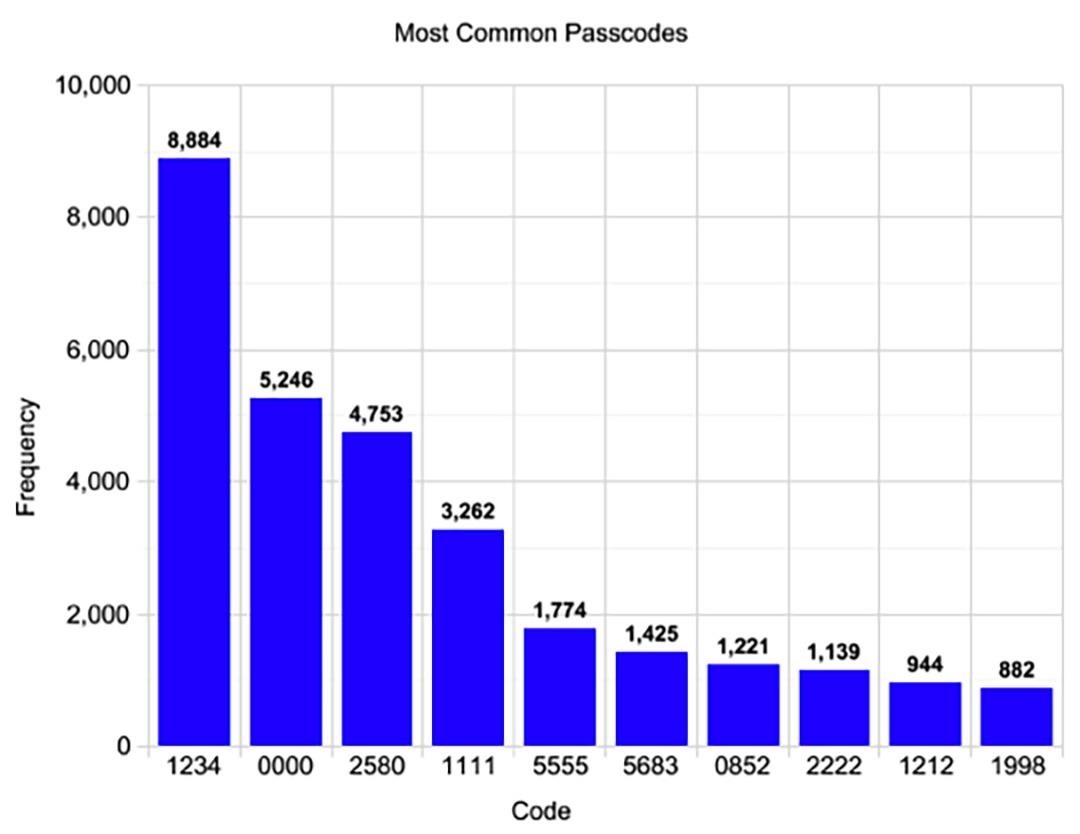 Изображение через Naked Security
Изображение через Naked Security
Эти десять паролей iPhone составляют 15% из 200 000 паролей, записанных его приложением.Самым популярным кодом был «1234», которым воспользовались почти 9000 человек. Остальные коды либо очень простые («0000»), образуют шаблон («2580»), либо, в случае «5683», составляют слово (ЛЮБОВЬ).
Эти результаты ошеломляют, потому что, согласно этому исследованию, эти десять кодов использует 1 из каждых 7 пользователей iPhone. Простая попытка использования этих 10 кодов доступа дает вам довольно высокие шансы попасть в чей-то iPhone, даже на новых устройствах.
Метод 1: Использование грубой силы для обхода экрана блокировки iPhone
Помимо 10 общих кодов доступа, указанных выше, ваши шансы могут возрасти в геометрической прогрессии, если вы хорошо знаете владельца iPhone.
Многие люди используют знакомые им 4-значные булавки: дни рождения, годовщины, адреса, последние 4 номера социального страхования и даже последние 4 цифры собственного номера телефона. Пользователи iPhone разблокируют свои сотовые телефоны десятки раз в день, что делает простой и запоминающийся код доступа полезным.
Добавьте к этому жирные пятна от пальцев на экране, и есть неплохой шанс, что вы пройдете проверку безопасности экрана блокировки.
У вас есть 6 попыток доступа к телефону, прежде чем вы увидите предупреждение «отключен», а затем еще несколько попыток, прежде чем телефон будет полностью очищен, так что это дает много шансов для хорошего брутфорсера получить доступ.
Даже если вы видите отключенный экран, вы все равно можете взломать его. Прокрутите вниз до раздела Полная перезагрузка iPhone с помощью iTunes для получения дополнительной информации.
Защита от брутфорсеров
Как и любой PIN-код (например, дебетовые карты), вам просто нужно, чтобы число было трудно угадать, если вы хотите защитить себя. Эти советы должны помочь в этом:
- Не выбирайте ни один из десяти кодов доступа, перечисленных выше.
- Не используйте какие-либо важные даты или другие числа, которые могут быть связаны с вами.
- Держитесь подальше от паролей, которые образуют фигуры, например «1397» или «7139» (квадрат).
- Вместо простого 4-значного числа используйте новый 6-значный PIN-код по умолчанию.
- Еще лучше использовать буквенно-цифровой код. Перейдите в Настройки -> Touch ID и пароль , выберите «Изменить пароль», затем введите текущий PIN-код. Затем выберите «Параметры пароля» и установите буквенно-цифровой код доступа.
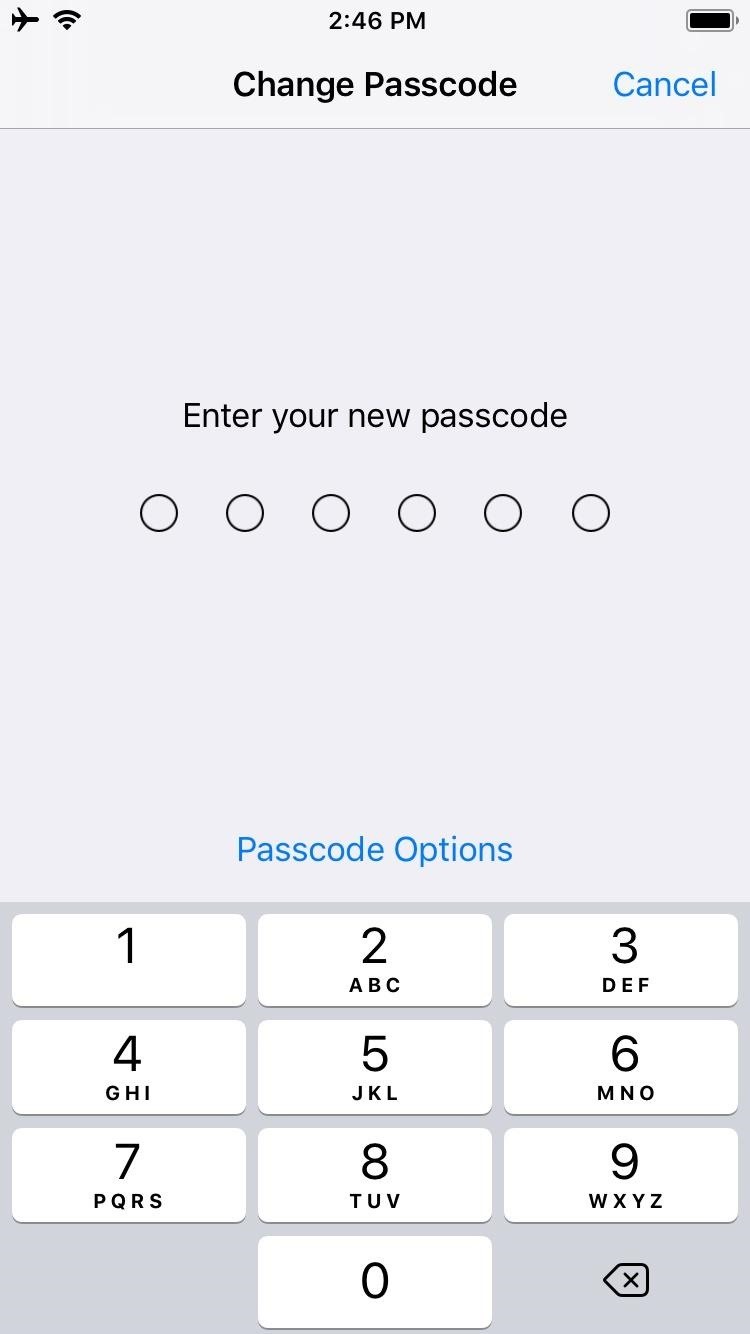
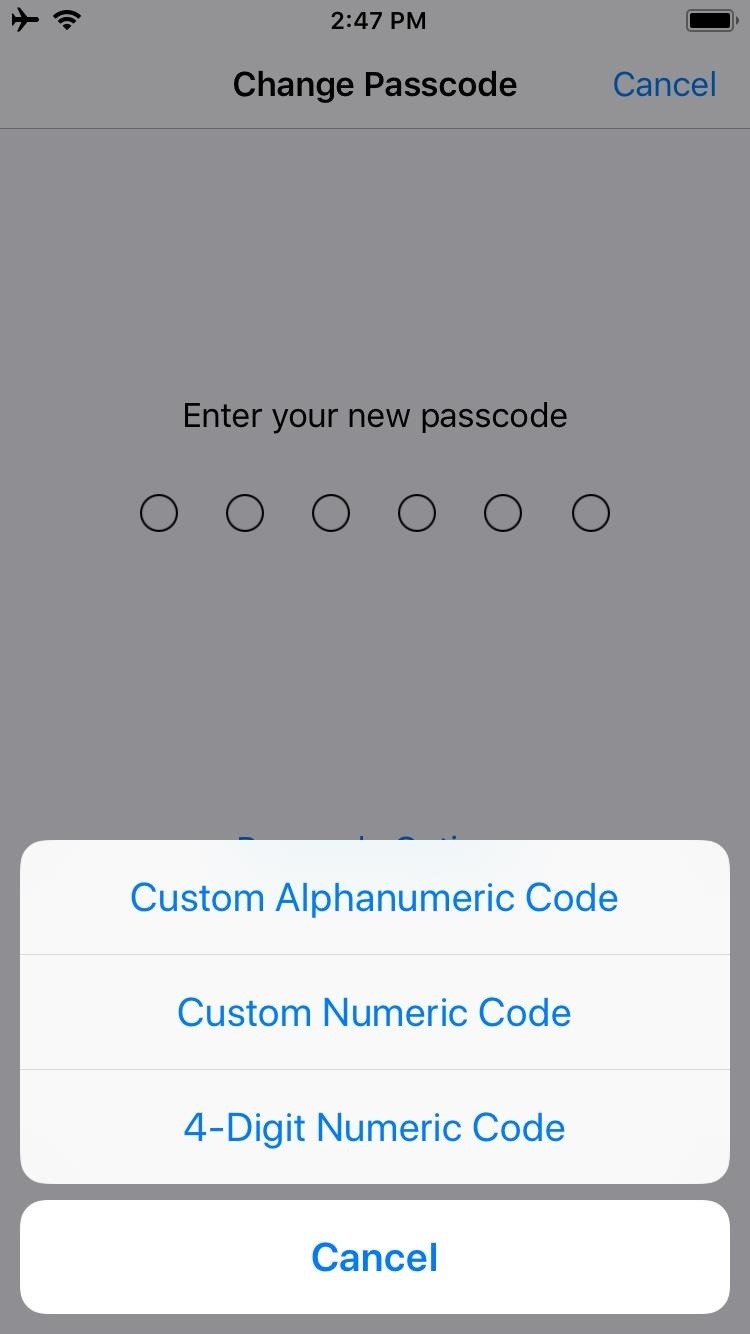
Чтобы помочь придумать лучшие пароли и коды, ознакомьтесь с одним из множества руководств по Tech Pr0n , Power Byte (предшественник Null Byte) или InterNoobs .
Метод 2: Использование Siri для обхода экрана блокировки
Вы можете использовать Siri для обхода любого кода на iPhone 4S, 5, 5C или 5S (если Touch ID отключен), но только в определенной степени, и только если пользователь разрешил доступ Siri, когда телефон заблокирован.
Есть еще более новый метод, который работает на всех моделях iPhone и версиях iOS до 10.3.3. ApplePro проделала большую работу, описав хак здесь , но достаточно сказать, что Siri — довольно большая уязвимость, когда дело касается экрана блокировки вашего iPhone.
Защита от недостатков Siri
Вы можете защитить себя от этого, отключив Siri, когда телефон заблокирован . Сделайте это, перейдя в Settings -> Touch ID & Passcode и отключив параметр «Siri» в разделе Allow Access When Locked .
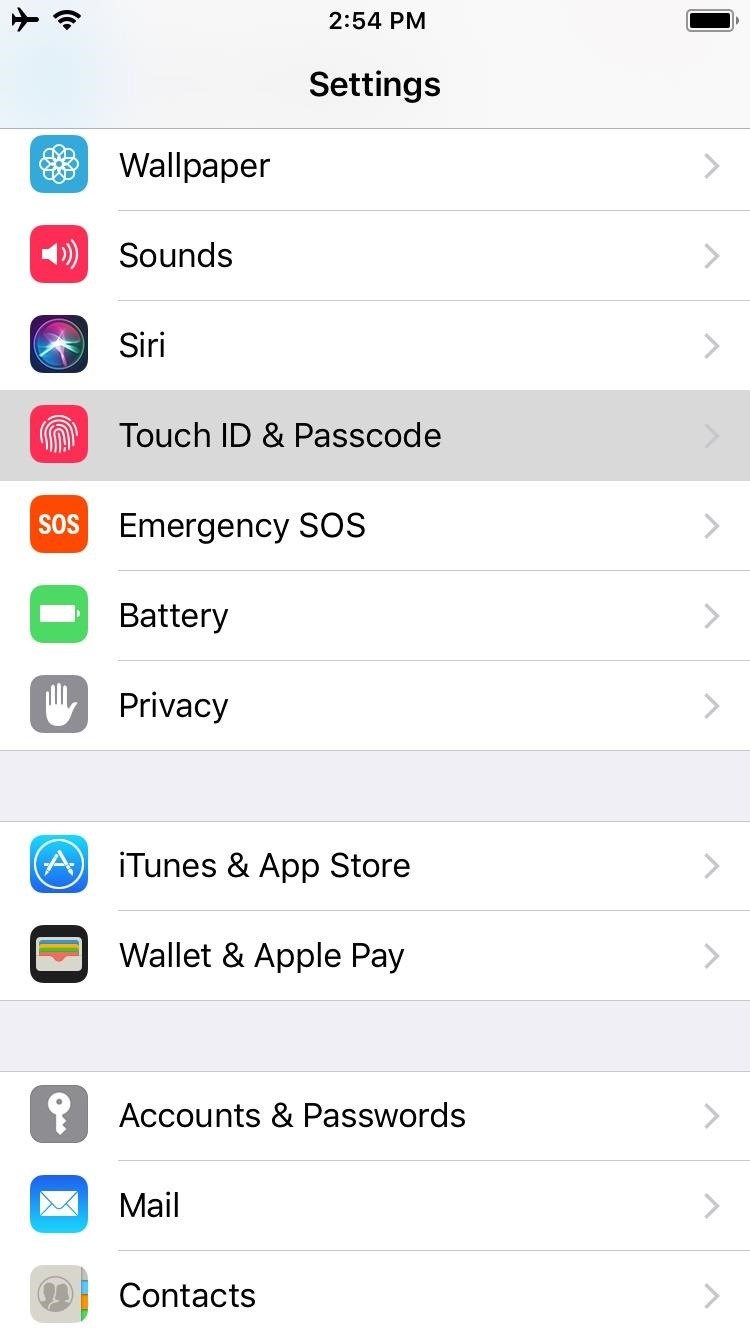
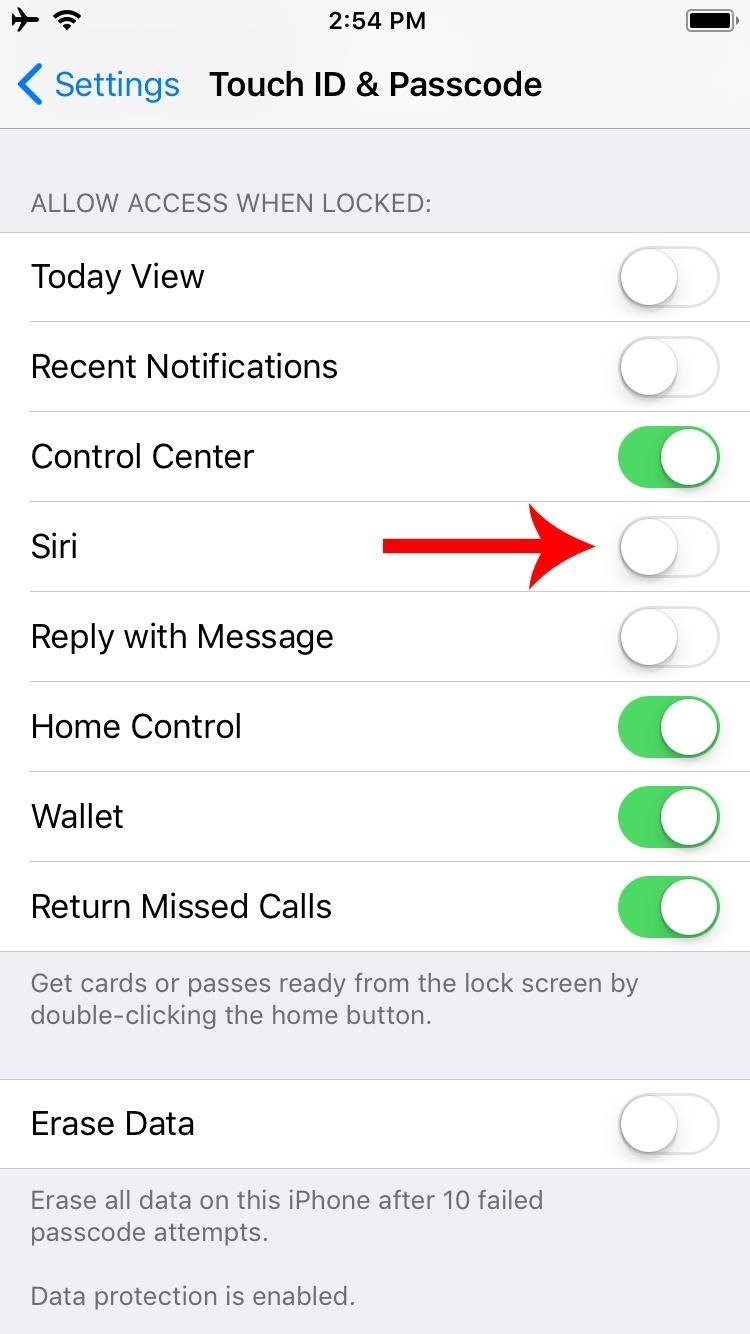
Метод 3: Полный сброс настроек iPhone с помощью iTunes
Сброс настроек iPhone может обойти пароль, но удалит все на телефоне.Это может пригодиться, если вы забыли свой пароль и сделали резервную копию всего в iTunes. Итак, если вы получаете подобное сообщение при подключении устройства к iTunes …
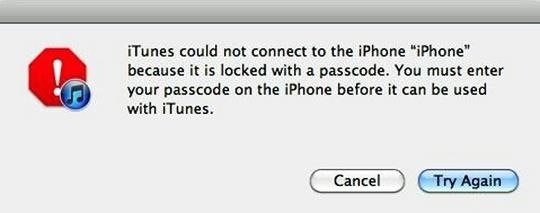
Вам необходимо восстановить заводские настройки iPhone:
- Выключите iPhone.
- Нажмите и удерживайте кнопку «Домой», и, удерживая кнопку «Домой», поторопитесь и подключите iPhone к компьютеру с помощью кабеля USB.
- Продолжая удерживать кнопку «Домой», пока не появится экран «Подключиться к iTunes».
- iTunes выдаст предупреждение о режиме восстановления.
- Нажмите «ОК» и восстановите устройство.
Это снимет пароль, но удалит все на телефоне. После этого просто убедитесь, что вы вошли в систему со своим Apple ID и паролем, тогда все, что было скопировано, будет автоматически восстановлено.
Защита от восстановителей iTunes
Трудно защитить себя от аппаратного сброса, особенно если ваш телефон украден. Что вы можете сделать, так это убедиться, что Find My iPhone включен.Таким образом, вы не только сможете отслеживать, где находится iPhone, но и удаленно удалить всю информацию на нем. С другой стороны, ваши данные в безопасности, потому что, если вор использует этот метод, он не сможет снова войти в систему с вашим Apple ID, если не знает адрес электронной почты и пароль. Это означает, что ни один из ваших личных файлов, таких как контакты, сообщения и фотографии, не будет им доступен.
Метод 4: Обман iCloud с помощью поддельного сервера
Анонимный хакер по имени AquaXetine обнаружил в системе Apple iCloud эксплойт, который позволяет любому разблокировать утерянный или украденный iPhone под управлением iOS 7 или выше, и Apple еще не исправила его. ,
Этот прием, доступный на веб-сайте doulCi (iCloud (почти) написано наоборот), похоже, изменяет ваш DNS для подключения к iCloud, чтобы их сервер мог перехватить запрос блокировки активации, а затем отвечает соответствующим сообщением для разблокировки устройства. ,
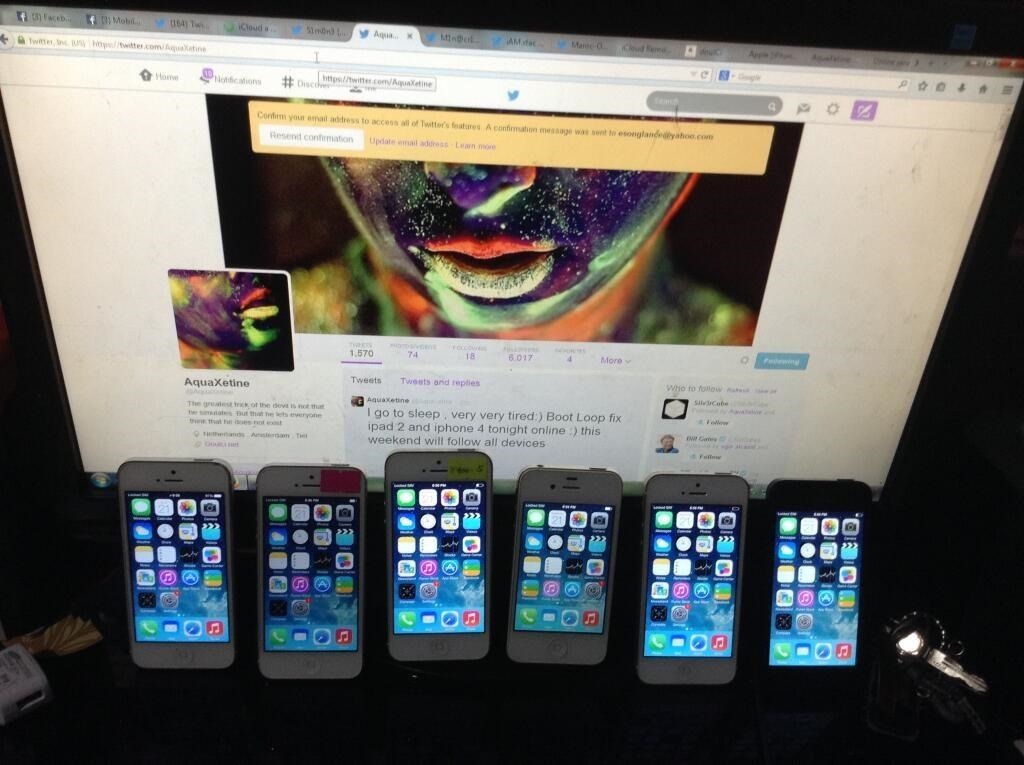 Шесть iPhone, взломанных с помощью технологии doulCi. Изображение предоставлено esonglance / Twitter
Шесть iPhone, взломанных с помощью технологии doulCi. Изображение предоставлено esonglance / Twitter
На данный момент хакеры заявляют, что с помощью этой техники было разблокировано более 15 000 устройств.
Защита от doulCi
Обновление прошивки телефона — самый простой способ защитить себя от doulCi.Взлом работает только на iOS 8 или ниже, поэтому, если вы принимали обновление за последние два года, вы уже защищены от этого метода обхода экрана блокировки. Чтобы перепроверить, зайдите в меню Общие в Настройках, затем нажмите «О программе» и найдите номер версии iOS — если он выше 8, все в порядке.
Метод 5: Использование redsn0w и Gecko
Вы можете разблокировать старый iPhone с помощью redsn0w, который также выполняет взлом устройства, не удаляя ничего. В этой статье есть видео, которое показывает, как установить redsn0w на любой iPhone, все еще использующий iOS 5, а этот покажет вам, как это сделать на устройствах iOS 6.Он обходит код и не удаляет информацию, хранящуюся на iPhone. Это также может работать с джейлбрейком evasi0n для устройств iOS 7.
Вы также можете использовать программу под названием Gecko iPhone Kit (для iOS 5), которую можно загрузить здесь, но на данный момент большинство устройств используют как минимум iOS 6. Это фактически даст вам код и не сделает джейлбрейк и ничего не удалит с iPhone. Ниже представлен видеоурок по этому процессу.
Защитите себя от redsn0w & Gecko
Исправить это просто: обновите свой проклятый телефон! Если вы все еще используете iOS 6, пора двигаться дальше.Обновления отлично подходят для добавления функциональности вашему телефону, но наиболее важным фактором является безопасность. Мобильная индустрия — относительно новая отрасль, поэтому в мобильных операционных системах все еще есть множество дыр в безопасности, которые можно использовать. Но у Apple отличный послужной список, когда дело доходит до быстрого исправления дыр в безопасности, поэтому возьмите за привычку нажимать кнопку «Обновить», как только она появляется.
В нынешнем виде это единственные известные нам методы обхода экрана блокировки на iPhone. Как насчет тебя? Вы нашли другой способ получить доступ к экрану блокировки на вашем iPhone? Дайте нам знать в разделе комментариев ниже.
Не пропустите: все, что вам нужно отключить на вашем iPhone для максимальной безопасности
Обеспечьте безопасность вашего соединения без ежемесячного счета . Получите пожизненную подписку на VPN Unlimited для всех своих устройств при единовременной покупке в новом магазине Gadget Hacks Shop и смотрите Hulu или Netflix без региональных ограничений.
Купить сейчас (80% скидка)>
Изображение на обложке предоставлено Sole Treadmill через Flickr, скриншоты — Даллас Томас / Gadget Hacks
,